Page 1
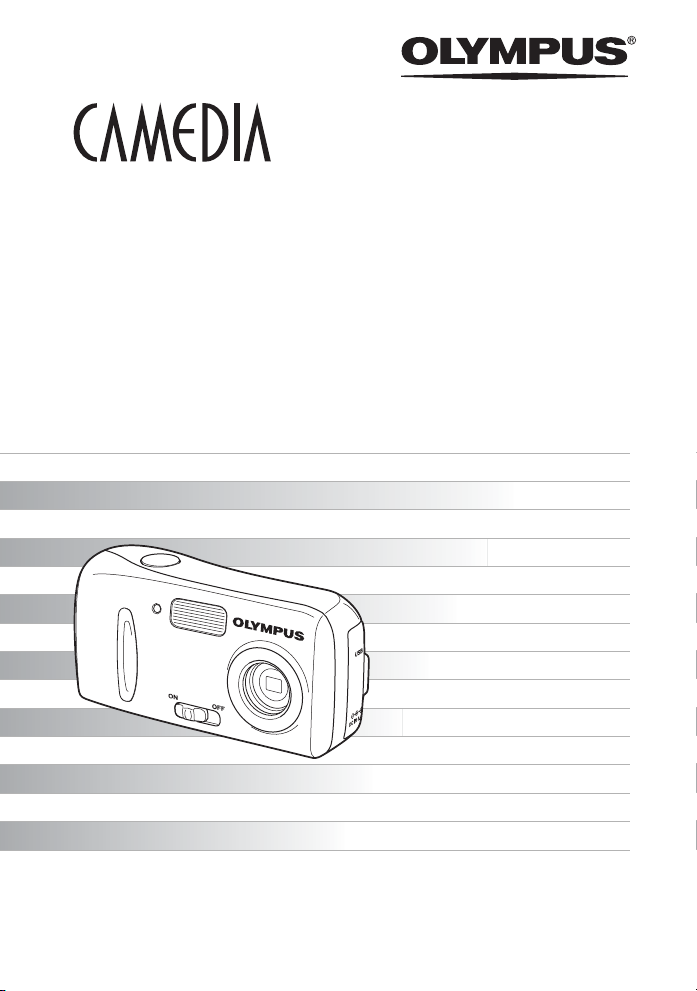
CÂMARA DIGITAL
C-170
D-425
Manual
avançado
Agradecemos ter adquirido uma câmara digital Olympus. Antes de começar a usar a
nova câmara, leia atentamente estas instruções para usufruir de um excelente
desempenho da câmara, permitindo uma longa duração. Manter este manual em
local seguro para uma consulta rápida.
Recomendamos que experimente fotografar antes de fotografar ocasiões importantes,
de modo a familiarizar-se com a câmara.
Visando a continuação do aperfeiçoamento dos produtos, a Olympus reserva-se o
direito de actualizar ou alterar a informação contida no presente manual.
Explicações em pormenor sobre
todas as funções para aproveitar
ao máximo a sua câmara.
Funcionamento básico
Fotografar
Reproduzir
Imprimir
Fotografias online
Definições da câmara
Resolução de problemas
Page 2
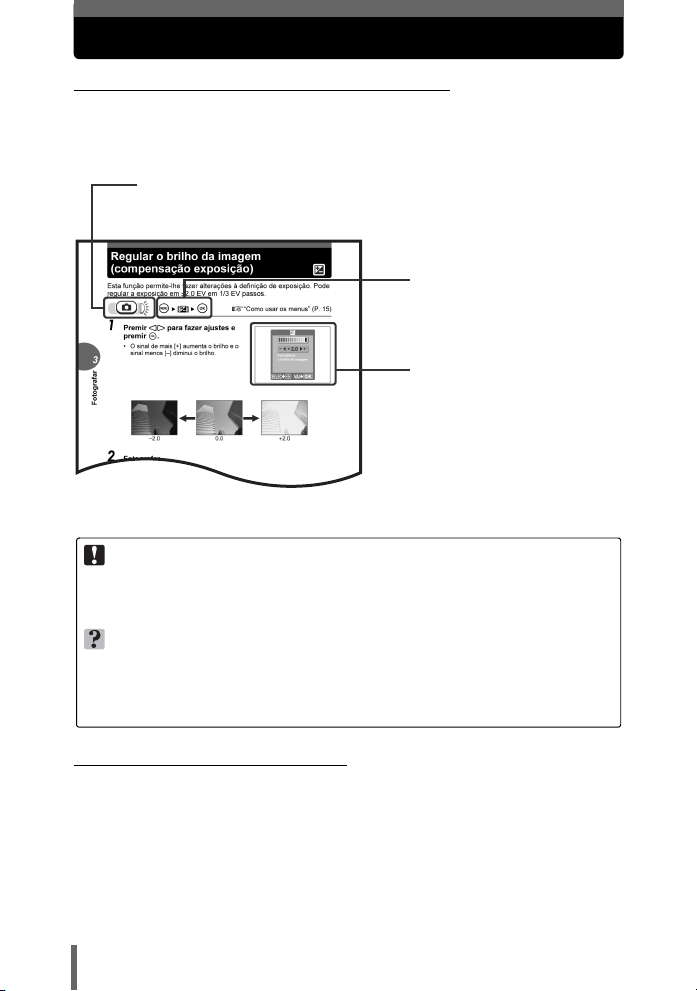
Como usar o presente manual
(Indicações usadas no presente manual
Surge uma página de exemplo de modo a explicar como ler as instruções contidas neste
manual. Analisá-la atentamente antes de fotografar ou visualizar imagens. Consultar as
páginas de referência para obter mais informações sobre como usar os botões ou menus.
Indica o modo fotografia ou modo reprodução.
g“Como usar o botão fotografia e o botão reprodução” (P. 8), “Notas
do Modo Fotografia/Modo Reprodução” (P. 10)
Selecciona os menus na
ordem indicada pelo .
g“Como usar os menus”
(P. 15), “Notas dos menus”
(P. 17)
Os idiomas disponíveis
variam mediante o local onde
adquiriu esta câmara.
g“Seleccionar o idioma”
(P. 51)
A página de exemplo, é apenas para referência. Pode ser diferente da página real,
neste manual.
Nota
Informação importante relativa a factores que podem conduzir a uma avaria ou a
problemas de funcionamento. Avisa sobre operações que devem ser
estritamente evitadas.
DICAS
Informação útil e dicas que ajudarão a tirar o máximo partido da sua câmara.
g
Páginas de referência descrevendo pormenores ou informação semelhante.
(Manuais básico e avançado
O manual de instruções que acompanha esta câmara está dividido em duas
partes: o Manual básico e o Manual avançado (o presente documento).
Manual
básico
Manual
avançado
Este manual ajuda-o a habituar-se à câmara. Disponibiliza
explicações intuitivas sobre como fotografar e visualizar as imagens.
Este manual introduz as diversas funções da câmara depois de se
conhecer o essencial. Ajudará a utilizar as funcionalidades da
câmara de modo a fazer fotografias mais criativas e mais divertidas!
2
Page 3
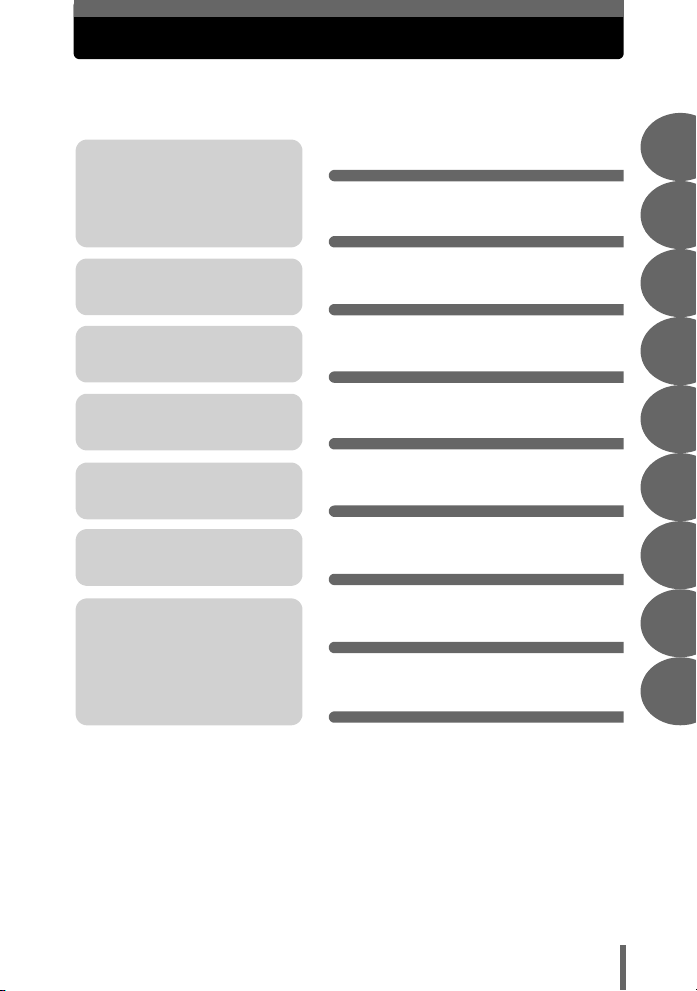
Composição do manual
Aqui, encontrará dicas
importantes para tirar o
máximo partido da sua
câmara. Ler esta secção antes
de fotografar.
Do essencial da fotografia às
funções de fotografia intuitivas.
Para visualizar e ordenar as
imagens fotografadas.
Definições que facilitam a
utilização da câmara.
Imprimir as imagens
fotografadas.
Divertir-se num computador com
as imagens que fotografou.
Como usar o OLYMPUS Master.
Resolução de problemas.
Para quando pretender saber a
nomenclatura da câmara, ver
uma lista de menus ou
encontrar o que procura.
Composição do manual
Funcionamento básico
Dicas antes de começar a
fotografar
Fotografar
Reproduzir
Funções úteis
Imprimir imagens
Ligar a câmara a um
computador
Anexo
Diversos
P. 4
P. 7
P. 18
P. 29
P. 41
P. 50
P. 56
P. 72
P. 88
P. 104
1
2
3
4
5
6
7
8
9
A página de título de cada capítulo dá-lhe uma breve descrição do
conteúdo. Consultá-las primeiro.
3
Page 4
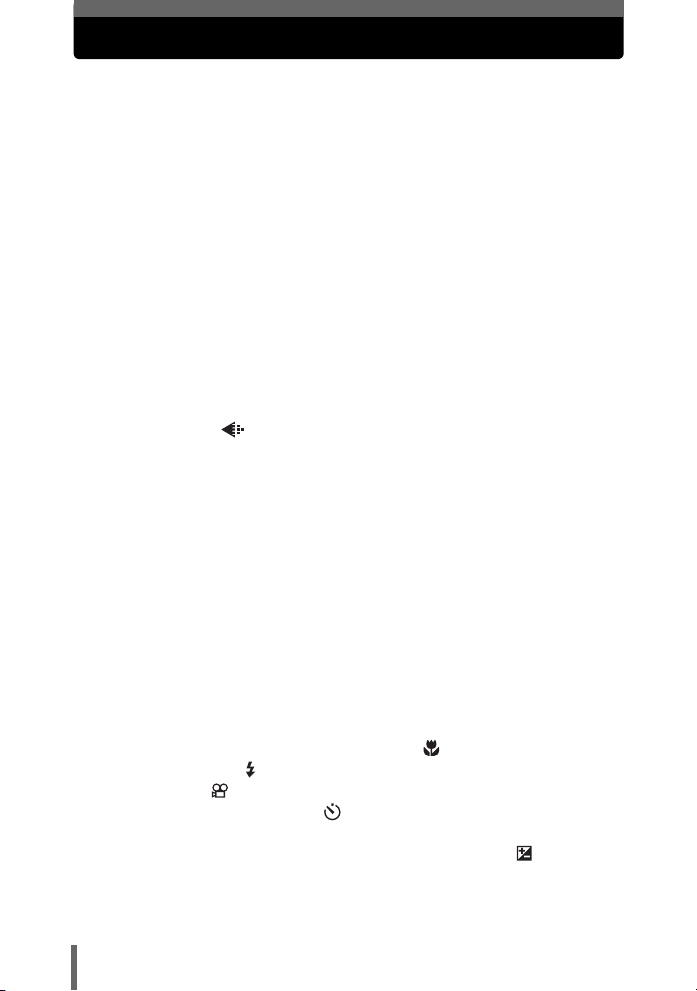
Composição do manual
Como usar o presente manual............................................................ 2
Composição do manual ...................................................................... 3
1 Funcionamento básico - - - - - - - - - - - - - - - - -7
Como usar o botão fotografia e o botão reprodução .......................... 8
Como usar o selector de modo......................................................... 11
Como usar os botões directos .......................................................... 12
Usar os botões directos .............................................................. 14
Como usar os menus ........................................................................ 15
Usar os menus............................................................................ 16
2 Dicas antes de começar a fotografar - - - - - -18
Segurar a câmara ............................................................................. 19
Quando não se obtém a focagem adequada.................................... 20
Como focar (bloqueio de focagem)............................................. 20
Temas fotográficos de difícil focagem......................................... 21
Modo gravação .......................................................................... 22
Modo de gravação fotografia parada .......................................... 22
Modos de gravação de vídeo...................................................... 23
Número de imagens paradas graváveis/
tempo de gravação disponível .............................................. 23
Para alterar o modo gravação..................................................... 24
Gravar fotografias ............................................................................. 25
Relação entre a memória interna e o cartão............................... 25
Usar um cartão (opcional)................................................................. 26
O essencial sobre o cartão ......................................................... 26
Introduzir um cartão .................................................................... 26
3 Fotografar - - - - - - - - - - - - - - - - - - - - - - - - - -29
Seleccionar um modo fotografia conforme a situação...................... 30
Ampliar um tema fotográfico distante................................................ 32
Fazer fotografias de grande plano (macro) ................................. 33
Fotografia de flash ........................................................................ 34
Gravar vídeos ............................................................................. 36
Fotografia com temporizador ..................................................... 37
Fotografia panorama......................................................................... 38
Regular o brilho da imagem (compensação exposição) ............. 40
4
Page 5
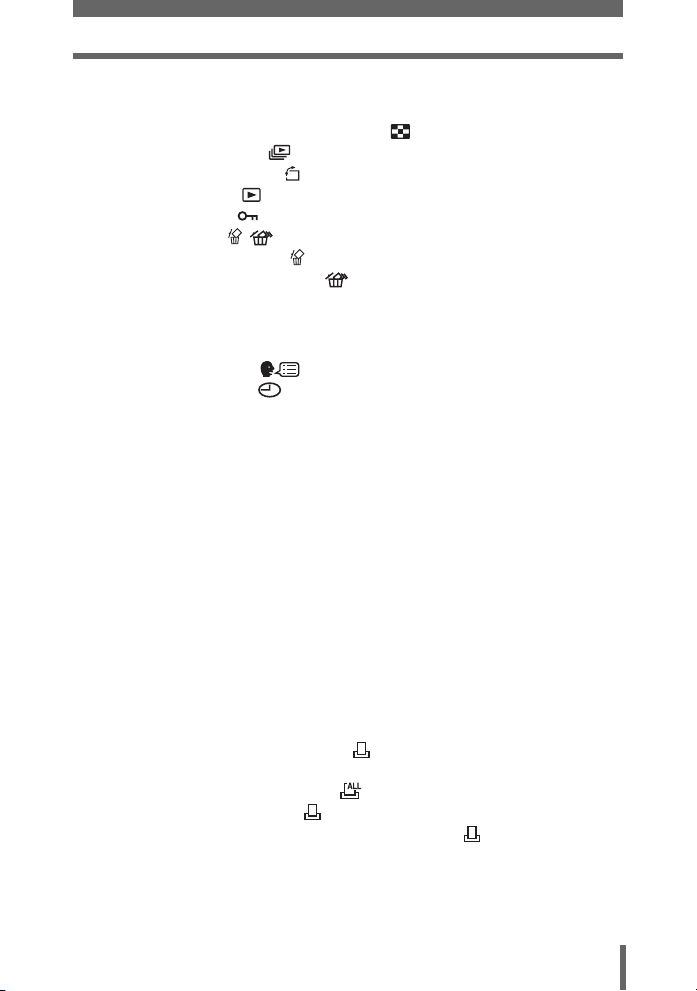
Composição do manual
4 Reproduzir- - - - - - - - - - - - - - - - - - - - - - - - - -41
Reproduzir imagens paradas ............................................................ 42
Seleccionar o número de imagens ....................................... 43
Exibição de slides ................................................................ 43
Rotação da imagem .............................................................. 44
Reproduzir vídeos ...................................................................... 45
Proteger imagens ....................................................................... 46
Apagar imagens .................................................................... 47
Apagar uma imagem ............................................................. 47
Apagar todas as imagens .................................................... 48
Formatar............................................................................................ 49
5 Funções úteis - - - - - - - - - - - - - - - - - - - - - - - 50
Seleccionar o idioma ............................................................... 51
Definir a data e hora .................................................................. 52
Reiniciar as definições de origem (REINIC)...................................... 53
Copiar imagens para um cartão (BACKUP)...................................... 54
Define o período de tempo em que a câmara passa para o modo
de descanso, ficando inactivo (DESCANSO) ............................. 55
Verificar as funções de processamento de imagem (MAP PIXEL)... 55
6 Imprimir imagens- - - - - - - - - - - - - - - - - - - - -56
Impressão directa (PictBridge) .......................................................... 57
Usar a função de impressão directa ........................................... 57
Ligar a câmara à impressora ...................................................... 58
Imprimir imagens......................................................................... 59
Impressão fácil ............................................................................ 59
Modo de impressão..................................................................... 60
Modo Ordem de impressão......................................................... 63
Sair da impressão directa ........................................................... 65
Se surgir um código de erro ........................................................ 66
Definições de impressão (DPOF) ............................................... 67
Como fazer reservas de impressão ............................................ 67
Reservar todas as imagens ................................................. 69
Reservar uma imagem .......................................................... 70
Reiniciar os dados da reserva de impressão ........................ 71
5
Page 6
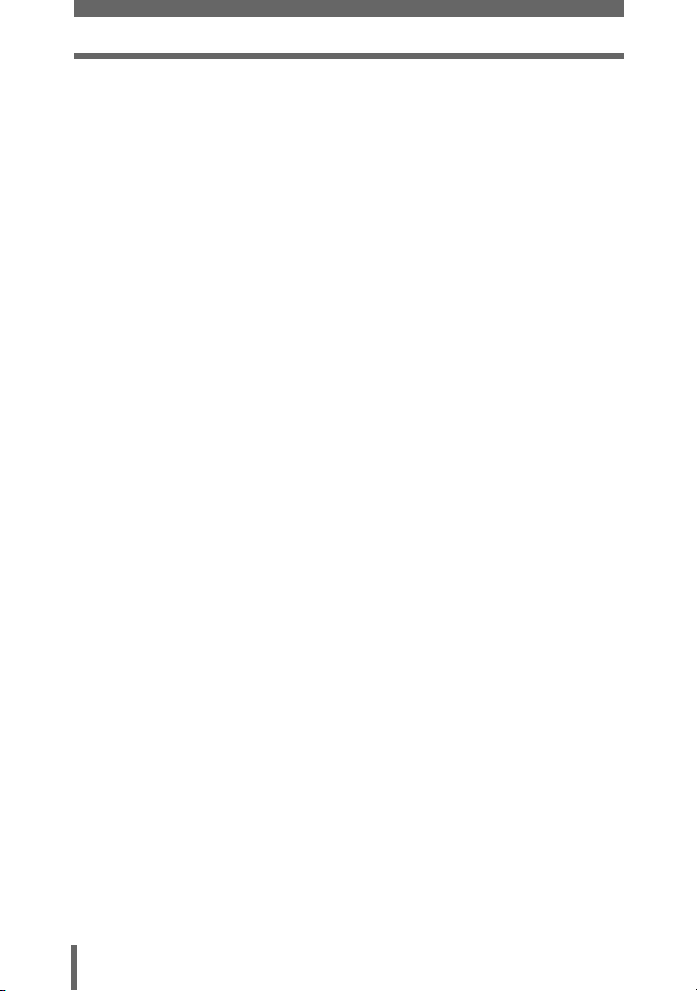
Composição do manual
7 Ligar a câmara a um computador - - - - - - - -72
Fluxo ................................................................................................. 73
Usar o OLYMPUS Master ................................................................. 74
O que é o OLYMPUS Master?.................................................... 74
Instalar o OLYMPUS Master....................................................... 75
Ligar a câmara a um computador ..................................................... 79
Executar o OLYMPUS Master .......................................................... 80
Visualizar imagens da câmara num computador.............................. 82
Transferir e gravar imagens ........................................................ 82
Visualizar imagens paradas e vídeos ............................................... 84
Imprimir imagens............................................................................... 85
Para transferir e gravar as imagens para um computador sem usar
o OLYMPUS Master.................................................................... 87
8 Anexo - - - - - - - - - - - - - - - - - - - - - - - - - - - - - 88
Resolução de problemas .................................................................. 89
Códigos de erro........................................................................... 89
Resolução de problemas ............................................................ 90
Cuidados com a câmara ................................................................... 96
Adaptador de CA (opcional).............................................................. 97
Precauções de segurança ................................................................ 98
Glossário......................................................................................... 102
9 Diversos - - - - - - - - - - - - - - - - - - - - - - - - - - 104
Lista de menu.................................................................................. 105
Predefinição de origem ................................................................... 106
Modos e funções de fotografia........................................................ 107
Nomenclatura.................................................................................. 108
Câmara ..................................................................................... 108
Indicações no ecrã .................................................................... 110
Índice............................................................................................... 112
6
Page 7
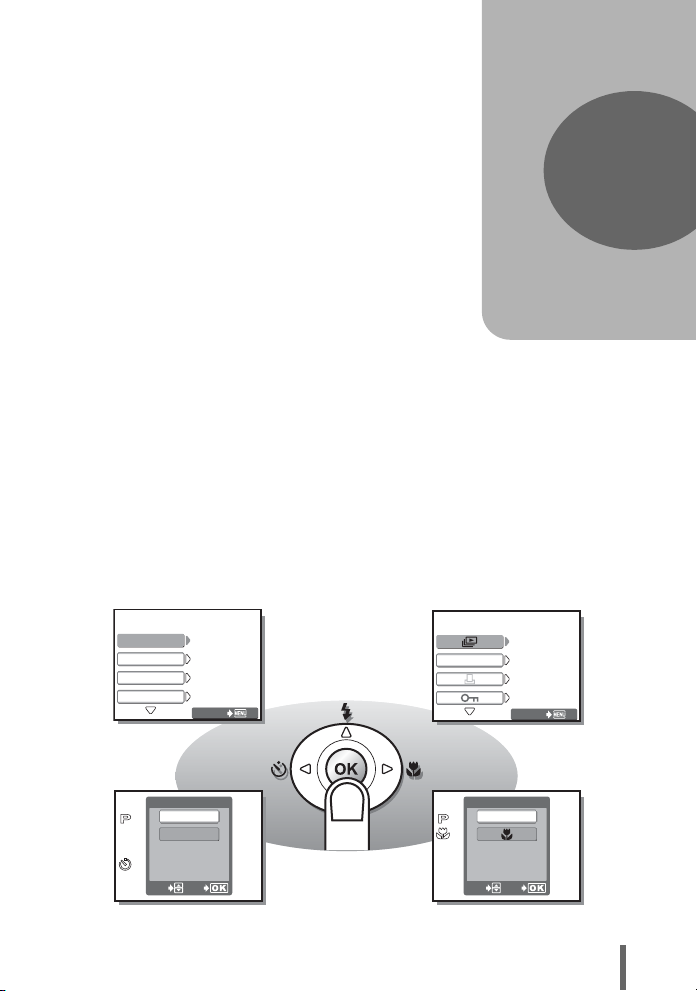
1 Funcionamento básico
Funcionamento
básico
Para operar a câmara digital é importante
saber usar correctamente os botões.
Visualizar um menu no ecrã e usar os
botões para seleccionar as definições. Deve
familiarizar-se com os botões e os menus
antes de ler as explicações das várias
funções.
1/3
F
0.0
D
BACKUP
X
HQ
2005.01.01
SAIRSAIR
BACKUP
SAIRSAIR
1
1/3
DESLIGADO
LIGADO
A Foto tirada
após 12 sec
SELEC
Y
VAI
DESLIGADO
Para tirar a foto
de perto
SELEC
&
VAI
7
Page 8
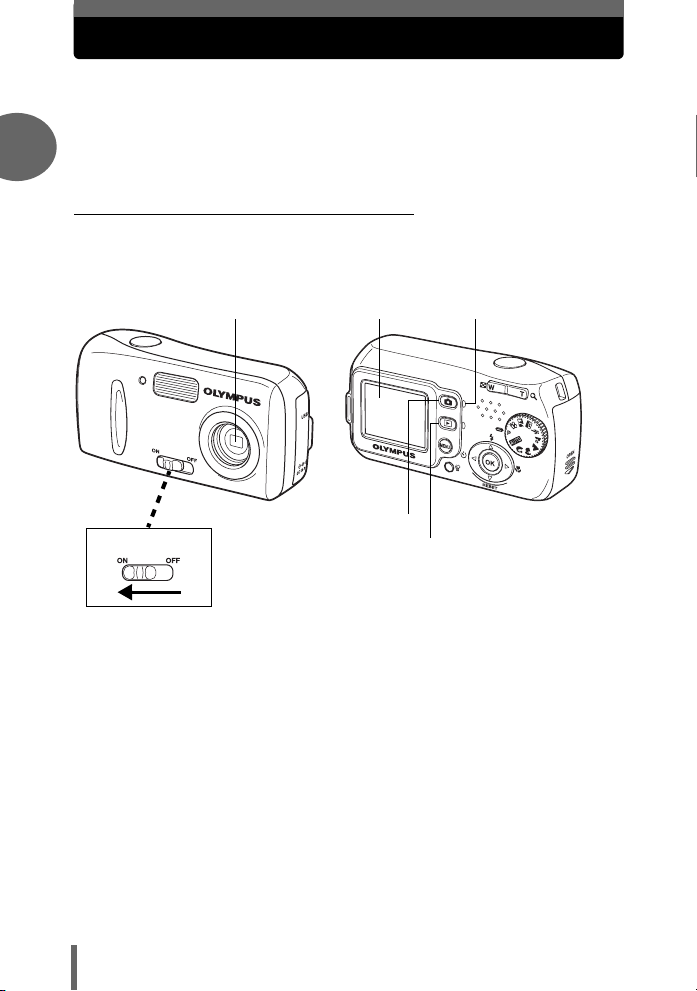
Como usar o botão fotografia e o botão reprodução
Esta câmara possui um modo de fotografia e um modo de reprodução. O
modo de fotografia destina-se a fotografar e estabelecer definições de
fotografia, enquanto que o modo de reprodução destina-se a visualizar as
imagens fotografadas.
Para alternar entre os dois modos, usar l e k. Pode premir-se k
1
e a câmara liga-se no modo reprodução.
(Ligar a câmara no modo fotografia.
Deslizar o botão de ligação para ON (ligado).
• A câmara liga-se no modo fotografia. Está preparado para fotografar.
(A protecção da objectiva abre-se (O ecrã liga-se (A luz laranja acende-se
Funcionamento básico
Botão Fotografia (l)
Botão de ligação
Botão Reprodução (k)
Desligar a câmara…
→ Deslizar o botão de ligação para OFF (desligado). A protecção da objectiva
fecha-se e o ecrã e a luz laranja apagam-se.
Para activar o modo Reprodução…
→ Premir k A protecção da objectiva permanece aberta e o modo reprodução é
activado. Premir l para retomar ao modo fotografia.
8
Page 9
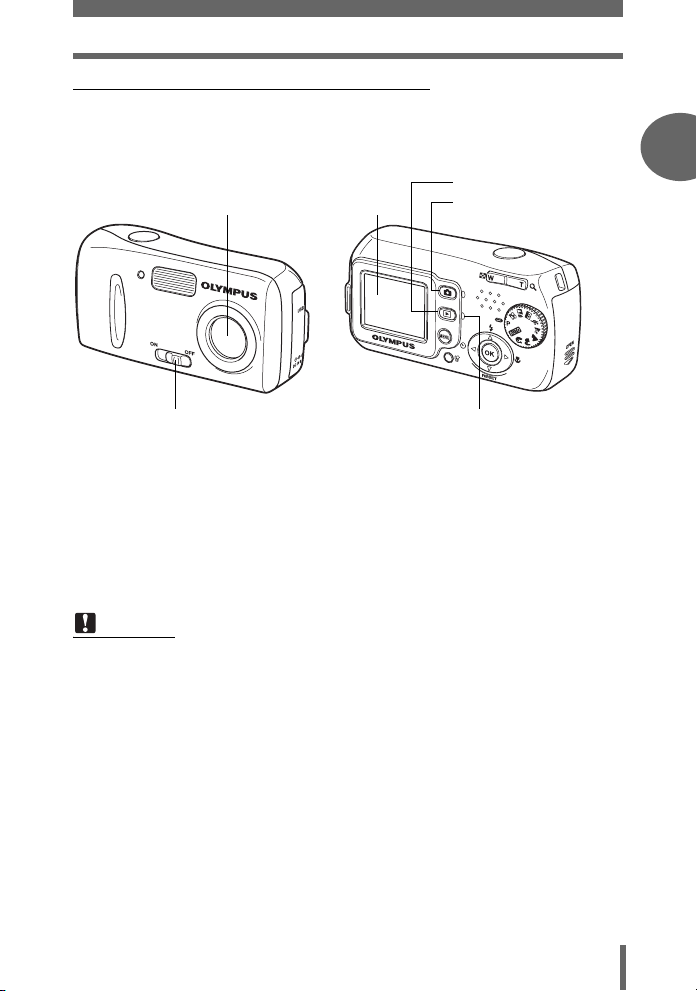
Como usar o botão fotografia e o botão reprodução
(Ligar a câmara no modo reprodução.
Quando o botão de ligação está em OFF (desligado), premir k.
• A câmara liga-se no modo reprodução.
(A protecção da objectiva
permanece fechada
em OFF (desligado).
Desligar a câmara…
→ Premir k O ecrã e a luz verde apagam-se.
Para activar o modo Fotografia…
→ Deslizar o botão de ligação para ON (ligado). A protecção da objectiva abre-se e
o modo fotografia é activado. Premir k para retomar ao modo reprodução. A
objectiva permanece aberta.
(O ecrã liga-se
Botão Reprodução (k)
Botão Fotografia (l)
(A luz verde acende-se(O botão de ligação está
Nota
• Quando a câmara é ligada, por vezes o ecrã dispara antes da fotografia ser
visualizada. Esta situação não representa uma avaria.
1
Funcionamento básico
9
Page 10
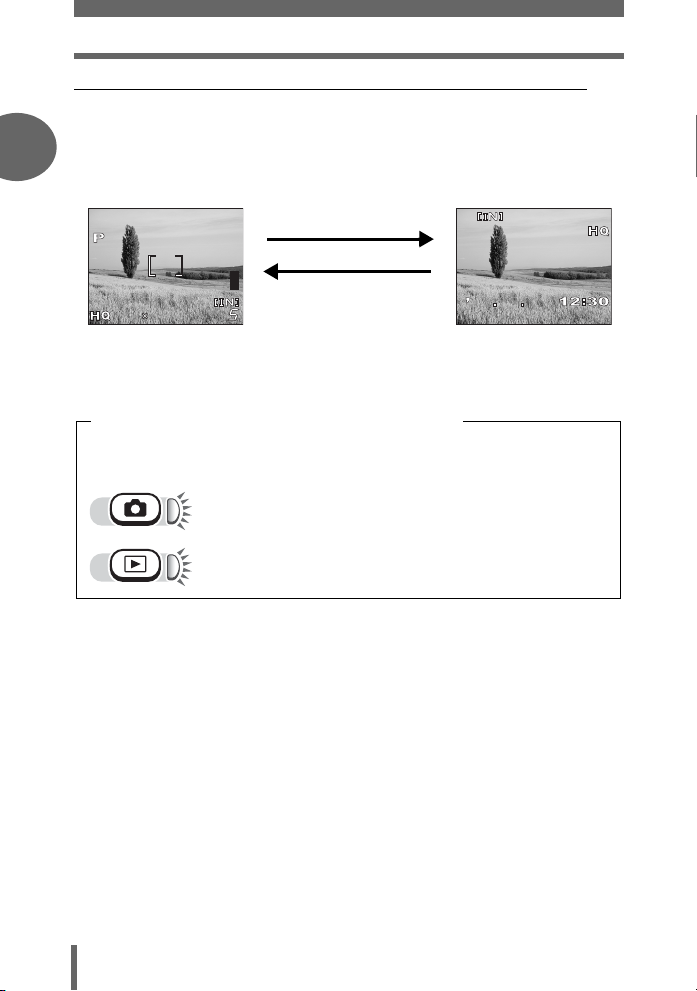
Como usar o botão fotografia e o botão reprodução
27
05
2288
1712
(Alternar entre o modo fotografia e o modo reprodução
Quando o botão de ligação estiver em ON (ligado), premir l, k, ou o
disparador para alternar entre o modo fotografia e o modo reprodução.
1
Para fotografar
(modo fotografia)
Premir k.
Para reproduzir
(modo reprodução)
2288
1712
2288 1712
• O tema fotográfico é
visualizado no ecrã.
Funcionamento básico
• A luz laranja acende-se.
Premir l ou o
disparador.
030327
05
• A última imagem
fotografada é
visualizada no ecrã.
• A luz verde acende-se.
Notas do Modo Fotografia/Modo Reprodução
Neste manual, os ícones seguintes indicam o modo da câmara necessário para
usar as funções.
Indica o Modo Fotografia.
A luz laranja junto a l está acesa.
Indica o Modo Reprodução.
A luz verde junto a k está acesa.
5
10
Page 11
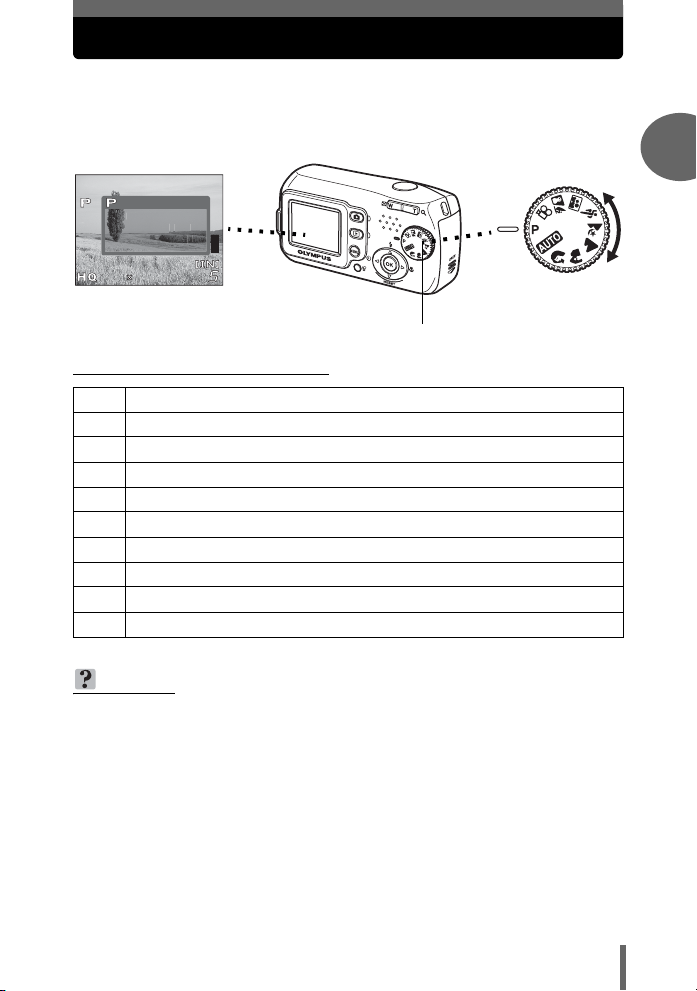
Como usar o selector de modo
Para
m
á
tico
t
ável
2288
1712
Esta câmara é capaz de fotografar imagens paradas e gravar vídeos.
Usar o selector de modo para alternar entre os modos de fotografia, antes
de fotografar. Quando o selector de modo for definido num modo, a
explicação para esse modo é visualizada no ecrã.
PROGR AUTO
disparo auto
com controle ajus
2288
1712
2288 1712
Selector de modo
(Sobre o selector de modo
P Ideal para situações gerais.
h Fotografa no modo automático.
i Ideal para fotografar retratos.
k Ideal para fotografar o seu tema fotográfico à frente de uma paisagem.
l Ideal para fotografar paisagens.
z Ideal para fotografias nocturnas.
j Ideal para fotografar temas fotográficos em movimento.
o Ideal para fotografar auto-retratos.
q Ideal para fotografar em praias solarengas ou campos de neve.
n Grava vídeos.
1
Funcionamento básico
DICAS
• Para mais informações sobre cada modo, consultar “Seleccionar um modo
fotografia conforme a situação” (P.30).
• O selector de modo pode ser alterado antes e depois de ligar a câmara.
11
Page 12
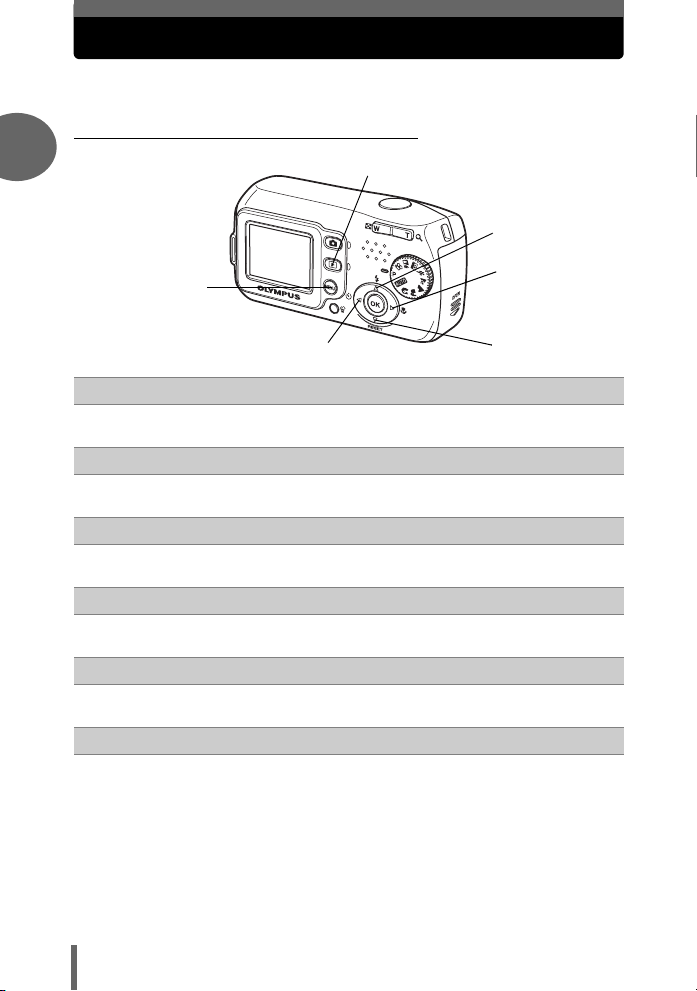
Como usar os botões directos
Os botões que podem ser utilizados no Modo Fotografia e Reprodução
variam.
(Botões directos no modo fotografia
1
c
e
Funcionamento básico
d
h
g
Botão k (Reprodução) gP. 10
c
A câmara muda para o Modo Reprodução.
Botão j gP. 15
d
Surge o menu do modo fotografia.
Botão n (Modo Flash) gP. 34
e
Esta função destina-se a seleccionar o modo Flash.
Botão p gP. 53
f
Esta função repõe todas as predefinições de origem.
Botão m (Temporizador) gP. 37
g
O temporizador activa/desactiva-se.
Botão o (Macro) gP. 33
h
O modo Macro activa/desactiva-se.
f
12
Page 13
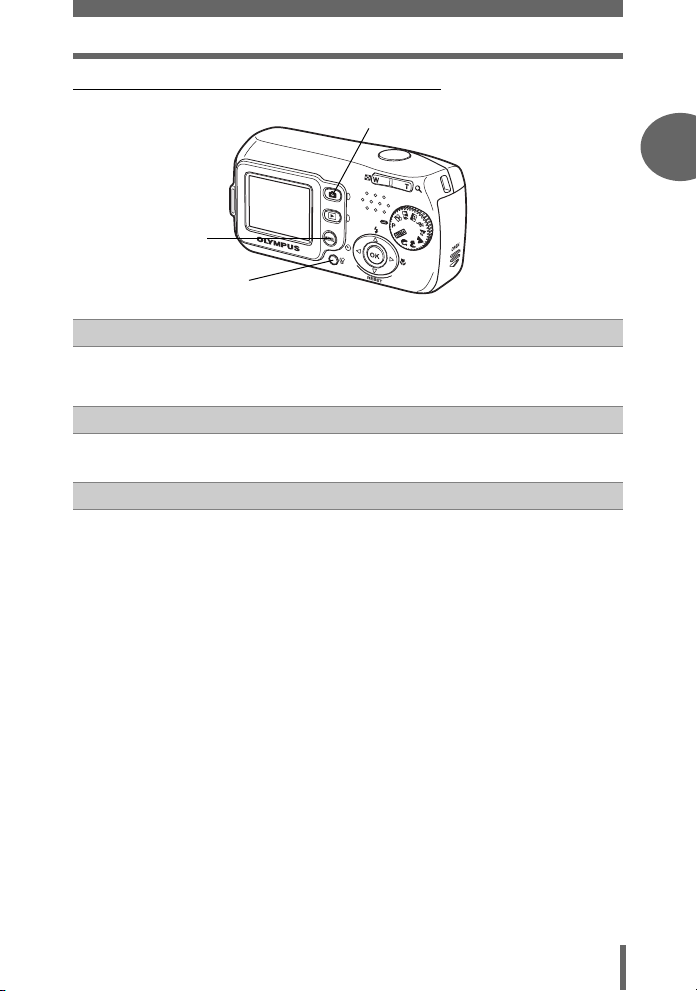
Como usar os botões directos
(Botões directos no modo Reprodução
c
d
e
Botão l (Fotografia) gP. 10
c
A câmara muda para o modo Fotografia (quando o botão de ligação está
em ON-ligado).
Botão j gP. 15
d
Surge o menu do modo reprodução.
Botão S (Apagar) gP. 47
e
Esta função elimina as fotografias visualizadas.
1
Funcionamento básico
13
Page 14
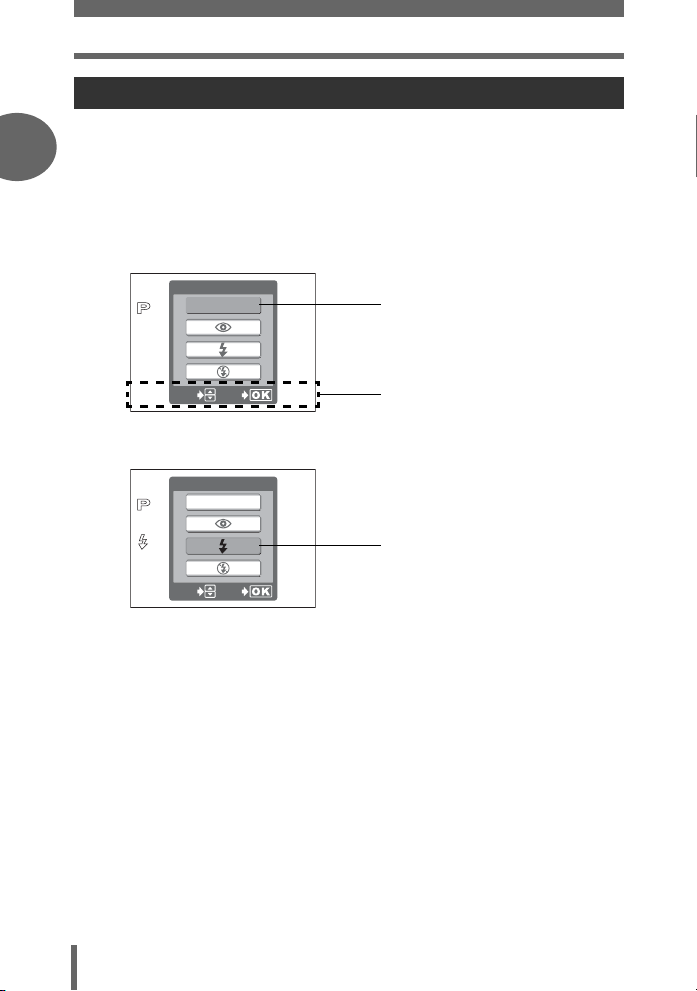
Como usar os botões directos
Usar os botões directos
As funções básicas podem ser facilmente operadas usando os botões directos.
Usar o selector em cruz e i para estabelecer definições. Seguir os botões exibidos
1
no ecrã para seleccionar e proceder a cada definição.
Surge em seguida, como definir o Modo Flash usando n.
1 Premir n no modo fotografia.
• Surge o ecrã de selecção do modo Flash.
Funcionamento básico
MODO FLASH
AUTOMATICO
SELEC
VAI
Definição actual
Guia de funcionamento
2 Premir [\ para seleccionar um modo de flash.
MODO FLASH
AUTOMATICO
Definição seleccionada
SELEC
VAI
3 Premir i.
• A câmara está pronta a fotografar.
14
Page 15
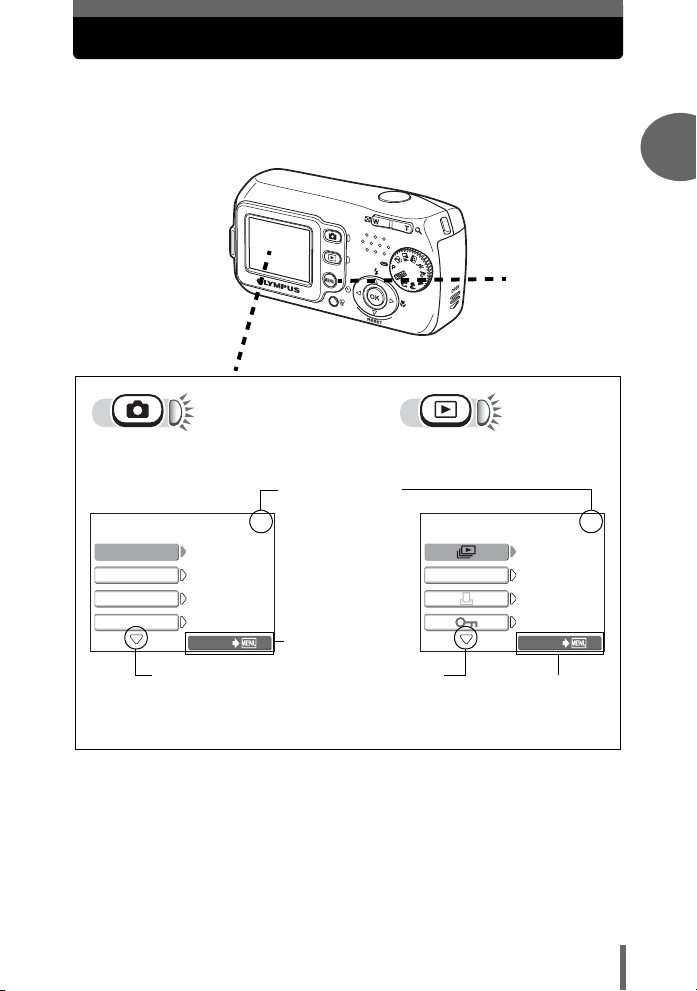
Como usar os menus
O menu é visualizado no ecrã quando se premir j com a câmara ligada.
Este menu é usado para efectuar todas definições da câmara.
Os itens do menu visualizados no modo Fotografia e modo Reprodução
variam.
Premir j
1
Funcionamento básico
Menu do Modo Fotografia
1/3
F
D
BACKUP
X
0.0
HQ
2005.01.01
SAIRSAIR
Indica que existem mais páginas a visualizar.
Indica a página do
menu 1 de 3.
Premir j para
sair do menu, e a
câmara está pronta
a fotografar.
Menu do Modo Reprodução
BACKUP
SAIRSAIR
Premir j para
sair do menu e
regressar ao modo
Reprodução.
1/3
15
Page 16
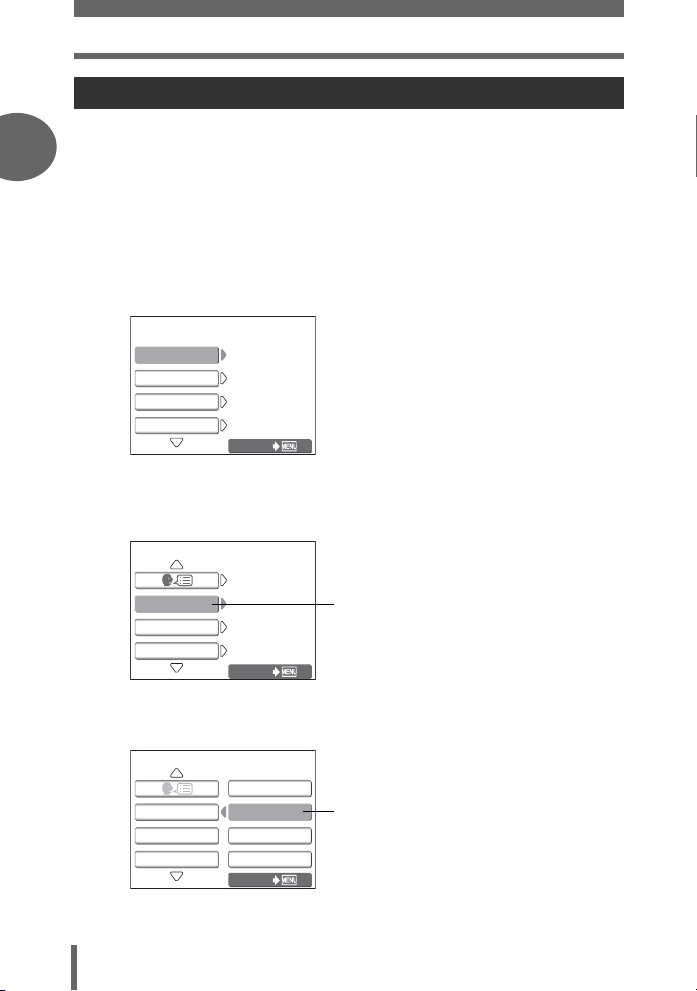
Como usar os menus
Usar os menus
Usar o selector em cruz e i para seleccionar e definir os itens do menu. Seguir os
botões visualizados no ecrã do menu e usar o selector em cruz para efectuar as
1
definições.
Segue-se uma descrição de como usar os menus através dos ecrãs, no modo
fotografia.
Ex: Definir a função [DESCANSO]
1 Premir j.
• O menu é visualizado.
1/3
Funcionamento básico
F
D
BACKUP
X
0.0
HQ
2005.01.01
SAIRSAIR
2 Premir [\ para seleccionar a definição e premir i ou ].
• As definições indisponíveis não poderão ser seleccionadas.
2/3
PORTUGUES
DESCANSO
FORMATACAO
MAP PIXEL
30SEC
SAIRSAIR
Definição seleccionada
3 Premir [\ para alterar a definição e premir i ou ^.
2/3
30SEC
Definição seleccionada
16
DESCANSO
FORMATACAO
MAP PIXEL
1MIN
3MIN
10MIN
SAIRSAIR
Page 17
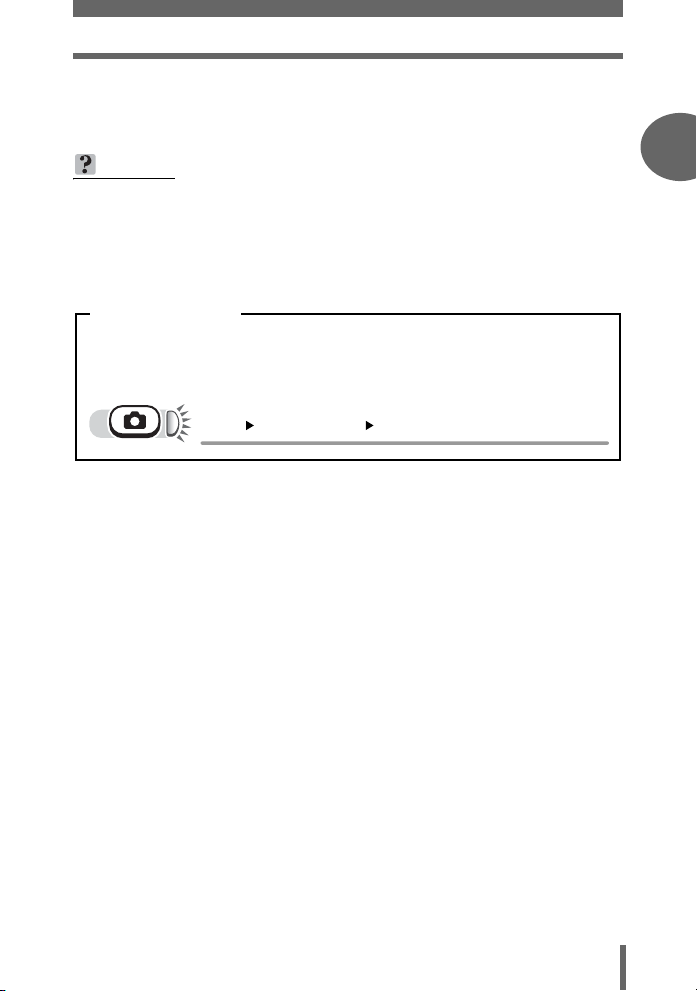
4 Premir j.
• O menu fecha-se e a câmara está pronta a fotografar.
Como usar os menus
DICAS
• As definições efectuadas no menu são gravadas mesmo que a câmara seja
desligada.
• Os itens de menu comuns aos modos fotografia e reprodução aplicam-se à
mesma definição, podendo a definição ser efectuada a partir de qualquer um
deles.
Notas dos menus
Neste manual, os procedimentos para usar os menus são expressos do
seguinte modo.
• Ex: Passos 1 e 2 da definição da função [DESCANSO]
j [DESCANSO] i
1
Funcionamento básico
17
Page 18
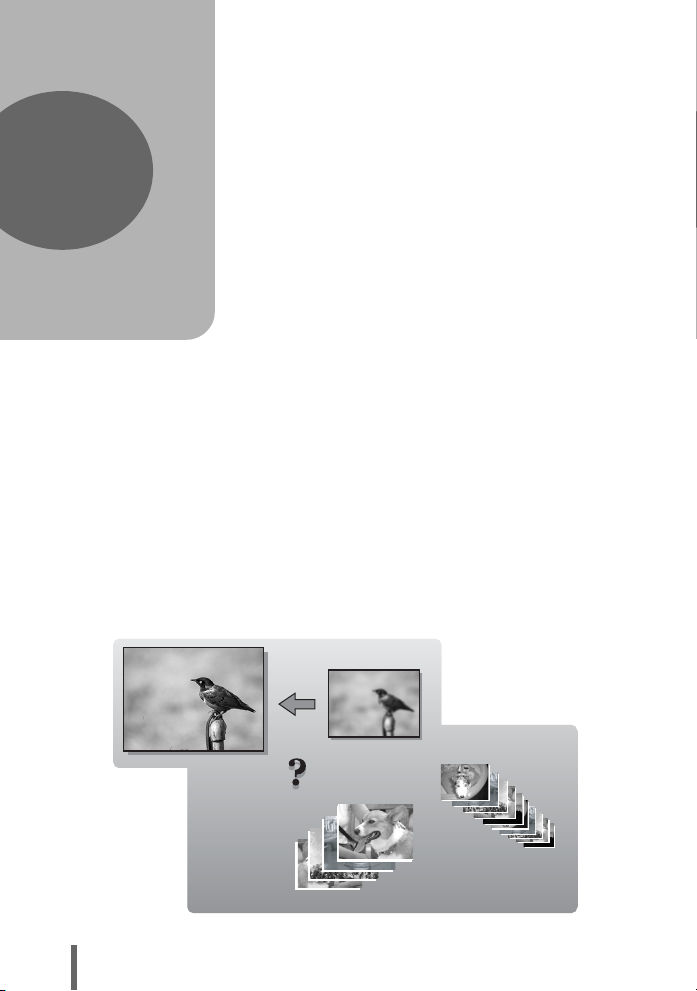
2 Dicas antes de começar a fotografar
SHQ
SQ2
Dicas antes de
começar a fotografar
2
É quase garantido que as fotografias fiquem
bem, bastando apenas definir o selector de
modo em h ou P e premir o disparador.
Ocasionalmente, pode não conseguir focar
o seu tema fotográfico ou a imagem não ter
o resultado que pretendia…
Poderá resolver estes problemas, bastando
para isso saber qual o botão a premir ou a
definição a alterar.
Sabia que seleccionando um tamanho de
imagem conforme a utilidade que pretende
dar às fotografias, poderá armazenar ainda
mais fotografias? Estas são algumas das
dicas disponibilizadas neste capítulo.
Aplicações Online
18
Ideias
Ideias
Aplicações de impressão
SHQ
SHQ
SQ2
SQ2
Page 19
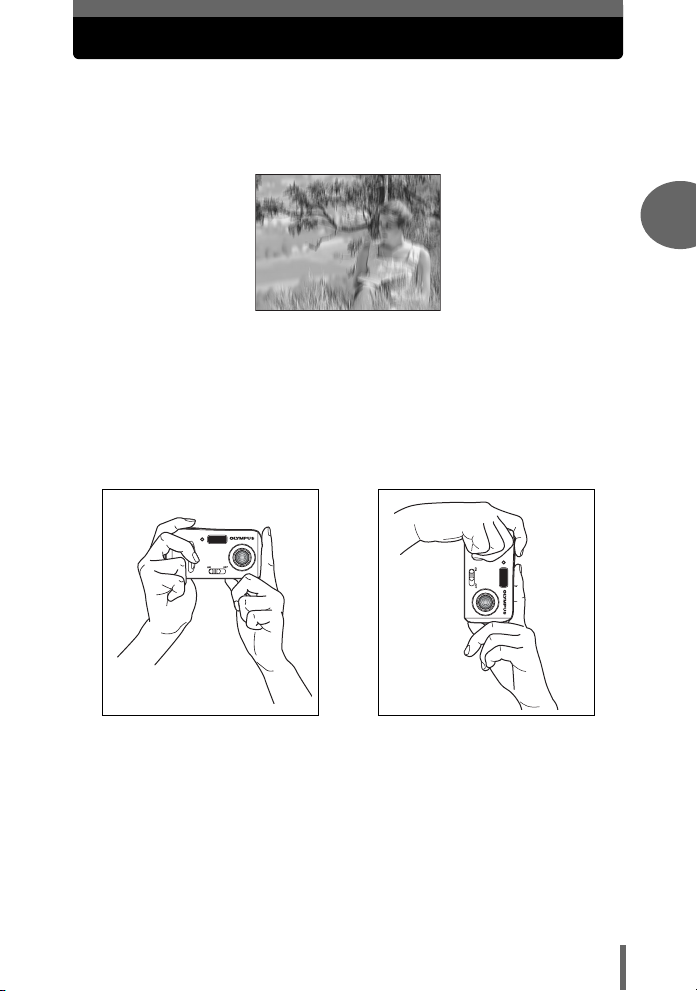
Segurar a câmara
Por vezes, quando olha para uma fotografia, os contornos do tema
fotográfico estão tremidos. Esta situação é frequentemente provocada
pelo movimento da câmara no exacto momento em que se prime o
disparador.
Imagem em que o tema fotográfico não está bem definido
Para evitar a oscilação da câmara, segurar a câmara com firmeza
usando as duas mãos, enquanto mantém os cotovelos junto a si. Ao
fotografar com a câmara na posição vertical, segurar a câmara de modo
a que o flash esteja numa posição superior à objectiva. Manter os dedos
e a correia afastados da objectiva e do flash.
Segurar na horizontal Segurar na vertical
2
Dicas antes de começar a fotografar
19
Page 20
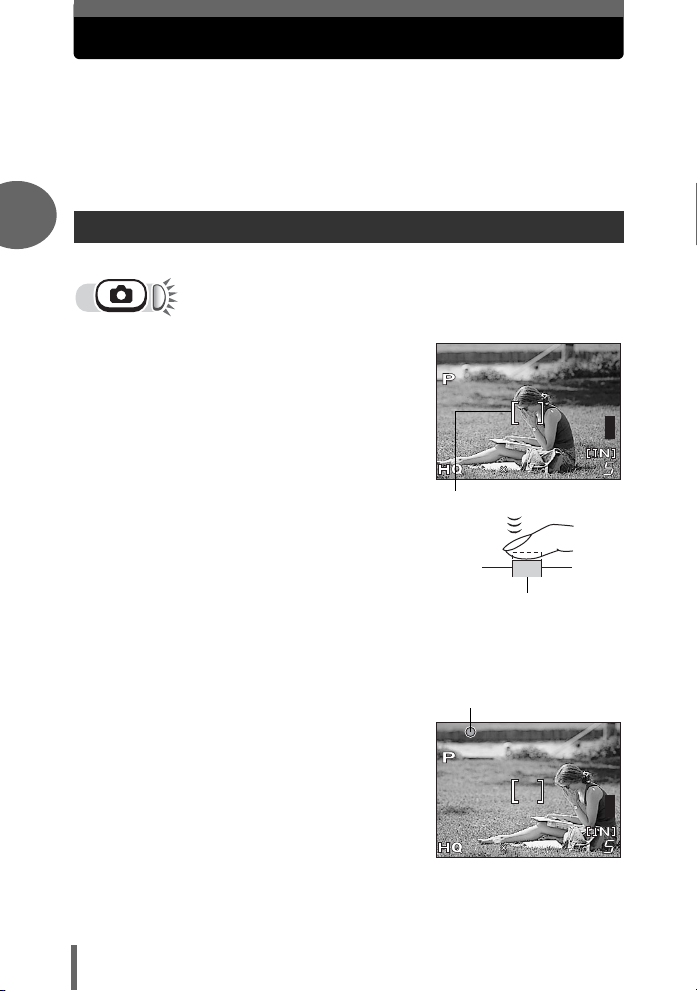
Quando não se obtém a focagem adequada
2288
1712
2288
1712
A câmara detecta automaticamente o alvo de focagem na imagem. O
nível de contraste é um dos critérios utilizados para detectar o tema
fotográfico. A câmara pode falhar a definir temas fotográficos com
contraste mais baixo do que a envolvência ou com uma área de fortes
contrastes na imagem. Se isto acontecer, uma solução simples é usar o
bloqueio de focagem.
2
Como focar (bloqueio de focagem)
1 Posicionar a marca AF no tema
fotográfico que pretende focar.
• Ao fotografar um tema fotográfico de
difícil focagem ou em movimento, focar
a câmara num objecto mantendo a
mesma distância do tema fotográfico.
2288
1712
2288 1712
Marca AF
2 Premir o disparador até meio até
Dicas antes de começar a fotografar
a luz verde se acender.
• Quando a focagem e a exposição
estiverem bloqueadas, a luz verde
acende-se.
• Quando a luz verde estiver a piscar, a
focagem e exposição não estão
bloqueadas. Tirar o dedo do disparador, re-posicionar a marca AF no tema
fotográfico e premir insistentemente o disparador até meio.
3 Mantendo o disparador premido
Luz verde
até meio, recompor a fotografia.
Disparador
20
2288
1712
2288 1712
Page 21
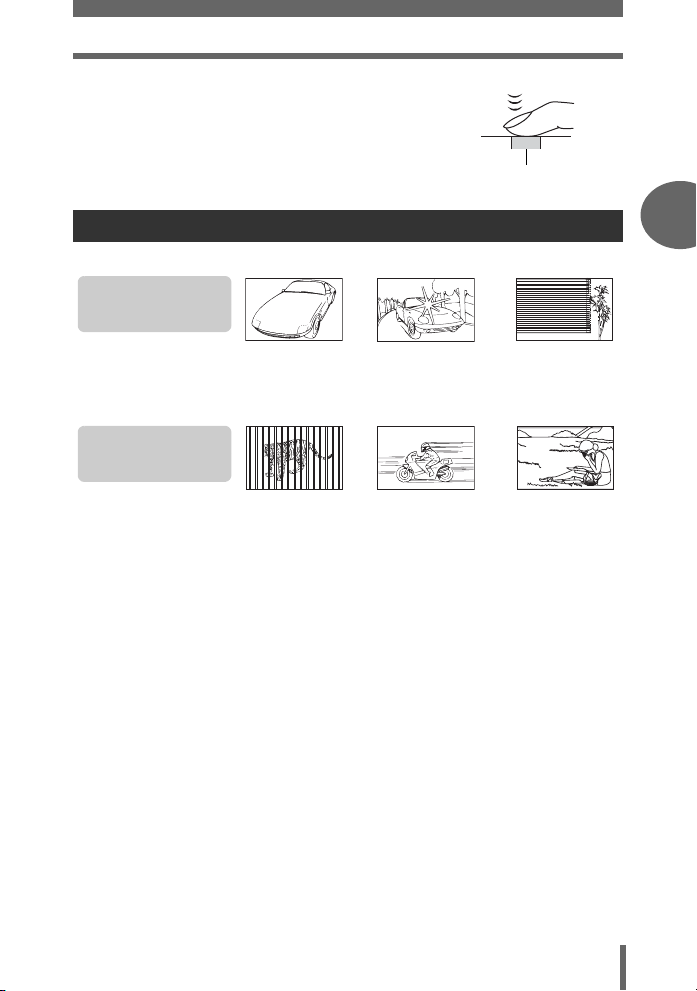
Quando não se obtém a focagem adequada
4 Premir totalmente o disparador.
Disparador
Temas fotográficos de difícil focagem
Mediante as condições presentes, o autofoco pode não funcionar correctamente.
A luz verde pisca.
Não se consegue focar
o tema fotográfico.
Temas
fotográficos com
pouco contraste
O luz verde acende-se,
mas não se consegue
focar o tema fotográfico.
Temas
fotográficos em
distâncias
diferentes
Caso isto aconteça, deve focar-se (bloquear a focagem) num tema fotográfico com
elevado contraste à mesma distância do tema pretendido, recompor a fotografia e
fotografar. Se o tema fotográfico não tiver linhas verticais, segurar a câmara na
vertical e focar a câmara usando a função de bloqueio de focagem e premindo o
disparador até meio. Voltar a colocar a câmara na posição horizontal, enquanto se
prime o botão até meio, e fotografar.
Temas fotográficos
com uma área muito
brilhante no centro
da imagem
Temas
fotográficos em
rápido movimento
Temas
fotográficos sem
linhas verticais
O tema
fotográfico não
está enquadrado
2
Dicas antes de começar a fotografar
21
Page 22
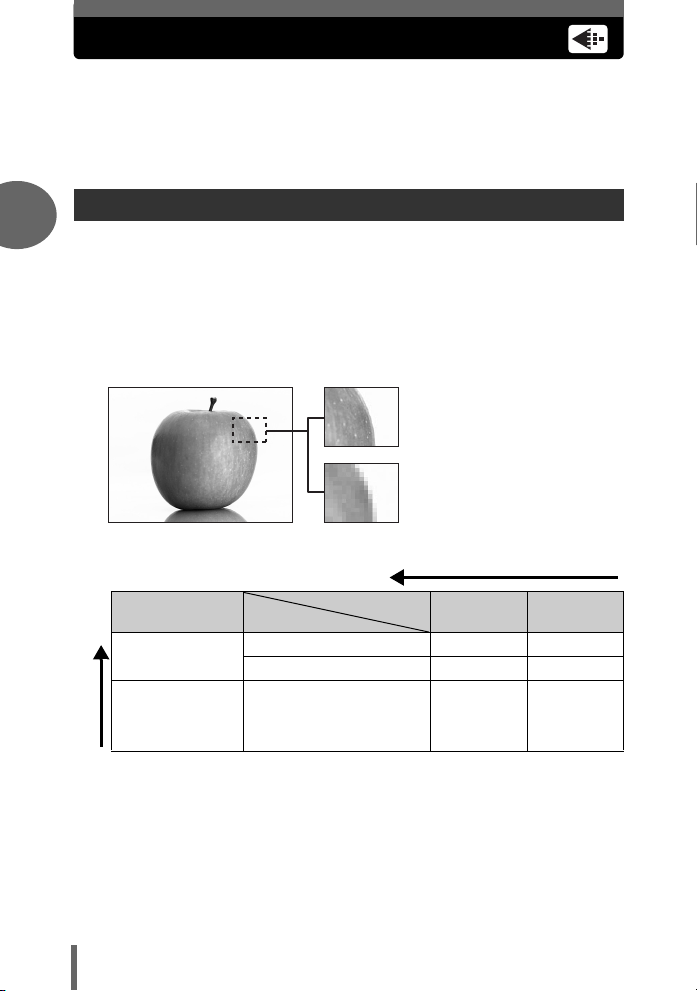
Modo gravação
Pode seleccionar-se um modo de gravação onde pode fotografar ou
gravar vídeos. Seleccionar o modo de gravação ideal para si (imprimir,
editar num computador, editar num sítio da Web, etc.). Para obter
informações sobre os tamanhos de imagem para cada modo de gravação
e capacidade da memória, consultar o quadro na P. 23.
Modo de gravação fotografia parada
2
O modo de gravação indica o tamanho de imagem e percentagem de compressão
das imagens que pretende gravar.
As imagens caracterizam-se por centenas de pontos (pixels). Se uma imagem, com
relativamente poucos pixels, for aumentada parecerá um mosaico. Uma imagem
com muitos pixels é densa e nítida, mas exige um tamanho de ficheiro maior
(tamanho de dados), diminuindo o número de imagens a gravar. Aumentando a
percentagem de compressão reduz o tamanho de imagem, contudo as imagens
surgem granuladas.
Imagens com um número
elevado de pixels
Imagens com um número
reduzido de pixels
Dicas antes de começar a fotografar
A imagem fica mais nítida
Aplicação
Seleccionar mediante o
tamanho de impressão
Para impressões
pequenas e sítios
O tamanho da imagem aumenta
da Web
Tamanho da imagem
Compressão
2288 × 1712 SHQ HQ
1600 × 1200 – SQ1
640 × 480 – SQ2
Baixa
compressão
Alta
compressão
Tamanho da imagem
O número de pixels (horizontal × vertical) usados ao gravar uma imagem. Gravar as
suas imagens num tamanho de imagem grande de modo a obter impressões nítidas.
Compressão
Os dados de imagem são comprimidos e gravados. Quanto maior a compressão,
menos nítida ficará a imagem.
22
Page 23

Modo gravação
2288
1712
Modos de gravação de vídeo
Os vídeos são gravados em formato Motion-JPEG.
Número de imagens paradas graváveis/tempo de gravação disponível
Fotografias paradas
Modo gravação Tamanho da imagem
SHQ 2288 × 1712 4 11
HQ 2288 × 1712 14 32
SQ1 1600 × 1200 27 64
SQ2 640 × 480 144 331
Vídeos
Modo gravação Tamanho da imagem
HQ 320 × 240 (30 imagens/seg.) 20 seg. 48 seg.
SQ 320 × 240 (15 imagens/seg.) 41 seg. 96 seg.
DICAS
• Quando uma imagem é transferida para um computador, o tamanho da
imagem no ecrã do computador varia mediante a definição do ecrã no
computador. Por exemplo, uma imagem fotografada com um tamanho de
1.024 × 768, tal como o ecrã, se definir a imagem para 1× quando a definição
do ecrã for de 1.024 × 768. Contudo, se a definição do ecrã for superior a 1.024
× 768 (ex.: 1.280 × 1.024), a imagem ocupa apenas parte do ecrã.
Número de imagens paradas graváveis
Memória
interna
Tempo de gravação disponível (seg.)
Memória
interna
Cartão (usando um
cartão de 32 MB)
Cartão (usando um
cartão de 32 MB)
2
Dicas antes de começar a fotografar
2288
1712
2288 1712
Número de imagens
paradas graváveis
Tempo de gravação
disponível
23
Page 24
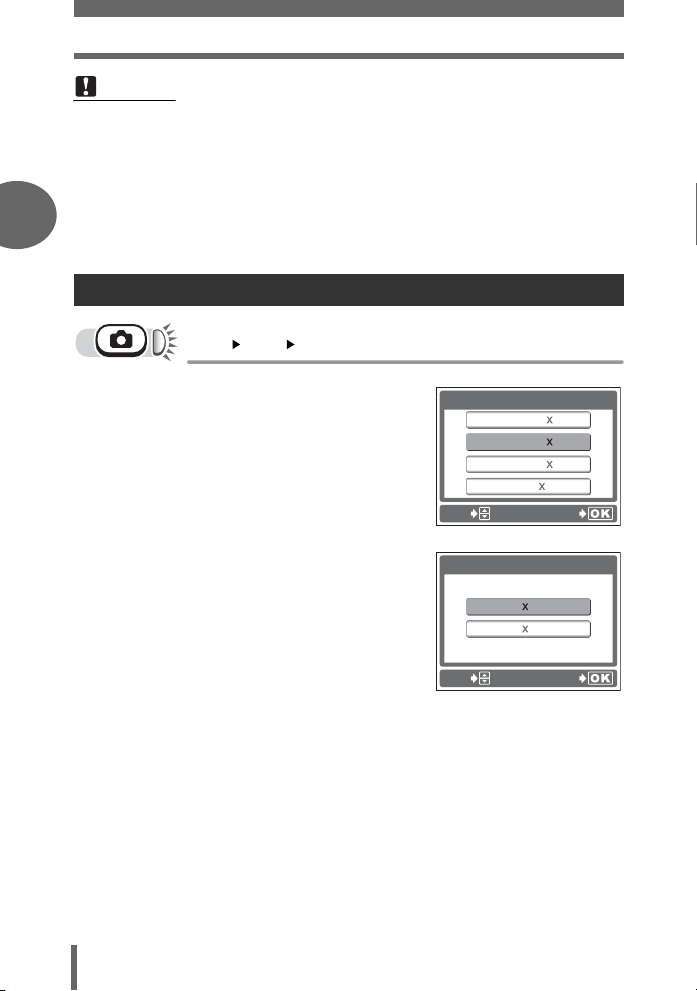
Modo gravação
Nota
• O número de imagens paradas graváveis e os tempos de gravação de vídeos
enumerados no quadro são aproximados.
• O número de imagens paradas graváveis pode alterar mediante o tema
fotográfico ou a existência de factores, por exemplo se existem reservas
quanto à impressão ou não. Em determinadas situações, a quantidade de
2
imagens disponíveis não se altera mesmo quando fotografa ou são apagadas
imagens armazenadas.
Para alterar o modo gravação
j [K] i g “Como usar os menus” (P. 15)
1 Seleccionar um dos modos de
gravação: [SHQ], [HQ], [SQ1] e
[SQ2].
Dicas antes de começar a fotografar
Para vídeos, seleccionar um dos
modos de gravação: [HQ] e [SQ].
2 Premir i.
•Premir j para sair do menu.
24
D
2288 1712
SHQ
HQ
2288 1712
SQ1
1600 1200
SQ2 640
SELEC
Para imagens paradas
HQ
SQ
SELEC
480
D
320 240
320 240
Para vídeos
VAI
30fps
15fps
VAI
Page 25
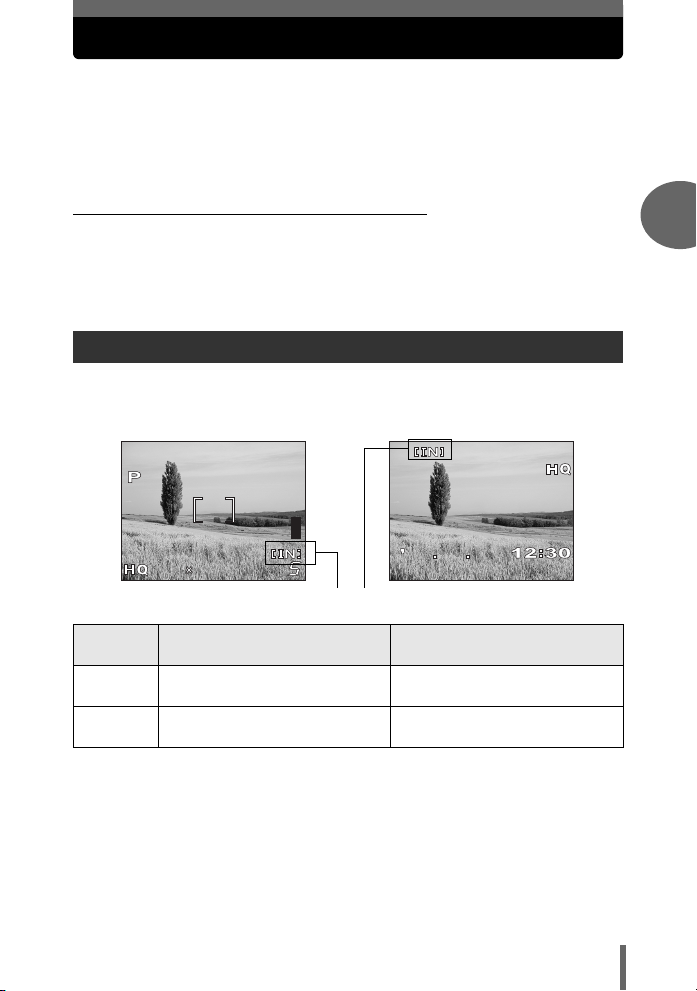
Gravar fotografias
27
05
2288
1712
As imagens fotografadas são armazenadas na memória interna.
Pode também usar um xD-Picture Card facultativo (designado por “cartão”
neste manual) para gravar imagens. O cartão tem uma capacidade muito
maior do que a memória interna, conseguindo, por conseguinte, gravar
mais imagens. O cartão é prático, por exemplo, quando viaja e pretende
fazer muitas fotografias.
(O essencial sobre a memória interna
A memória interna corresponde a um filme de uma câmara normal para gravar as
imagens fotografadas.
As imagens gravadas e armazenadas na memória interna podem ser facilmente
apagadas, sobrepostas e/ou editadas num computador. A memória interna não
pode ser substituída ou eliminada da câmara.
Relação entre a memória interna e o cartão
O ecrã exibe o tipo de memória (interna ou cartão) usada para fotografar e visualizar
imagens.
Modo fotografia Modo reprodução
030327
2288
1712
2288 1712
Memória em utilização
05
5
2
Dicas antes de começar a fotografar
Indicações
no ecrã
Armazena na memória interna. Reproduz as fotografias gravadas
[IN]
[xD]
• A memória interna e o cartão não podem ser usados ao mesmo tempo.
• Quando o cartão é introduzido, a memória interna é desactivada. Para usar a
memória interna, deve remover o cartão.
• Pode copiar todos os dados de imagem armazenados na memória interna para
um cartão. g“Copiar imagens para um cartão (BACKUP)” (P. 54)
Armazena no cartão. Reproduz as fotografias
Modo fotografia Modo reprodução
na memória interna.
armazenadas no cartão.
25
Page 26
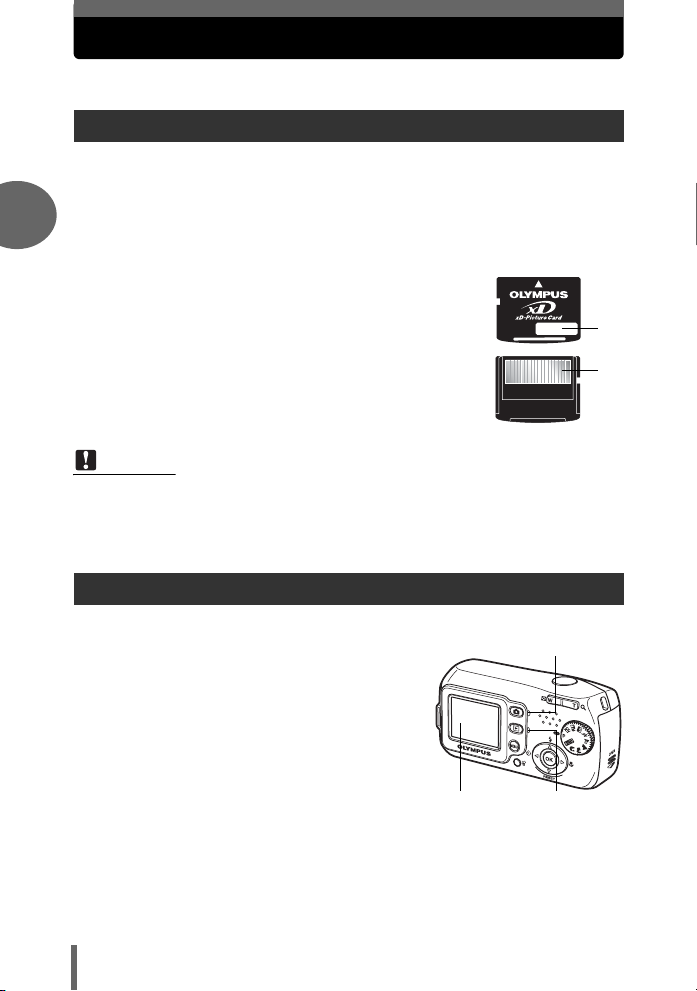
Usar um cartão (opcional)
Esta câmara tem disponível um cartão opcional.
O essencial sobre o cartão
O cartão corresponde a um filme de uma câmara normal para gravar as imagens
fotografadas.
As imagens gravadas e armazenadas no cartão podem ser facilmente apagadas,
sobrepostas e/ou editadas num computador.
2
Usando um cartão com maior capacidade aumenta a quantidade de imagens a
gravar.
c Área de índice
Pode usar este espaço para escrever o conteúdo do
cartão.
d Área de contacto
A parte onde a transferência de dados da câmara entra no
cartão.
Cartões compatíveis
• xD-Picture Card (16 a 512 MB)
Nota
• Esta câmara pode não reconhecer um cartão de outro fornecedor ou um cartão
formatado noutro dispositivo (computador, etc.). Antes de usá-lo, certifique-se
de que formata o cartão nesta câmara. g“Formatar” (P. 49)
Dicas antes de começar a fotografar
Introduzir um cartão
c
d
1 Certificar-se de que a câmara
está desligada.
• O ecrã está desligado.
• A luz verde e a luz laranja na câmara
estão desligadas.
• A protecção da objectiva é fechada.
26
Luz laranja
Luz verdeEcrã
Page 27
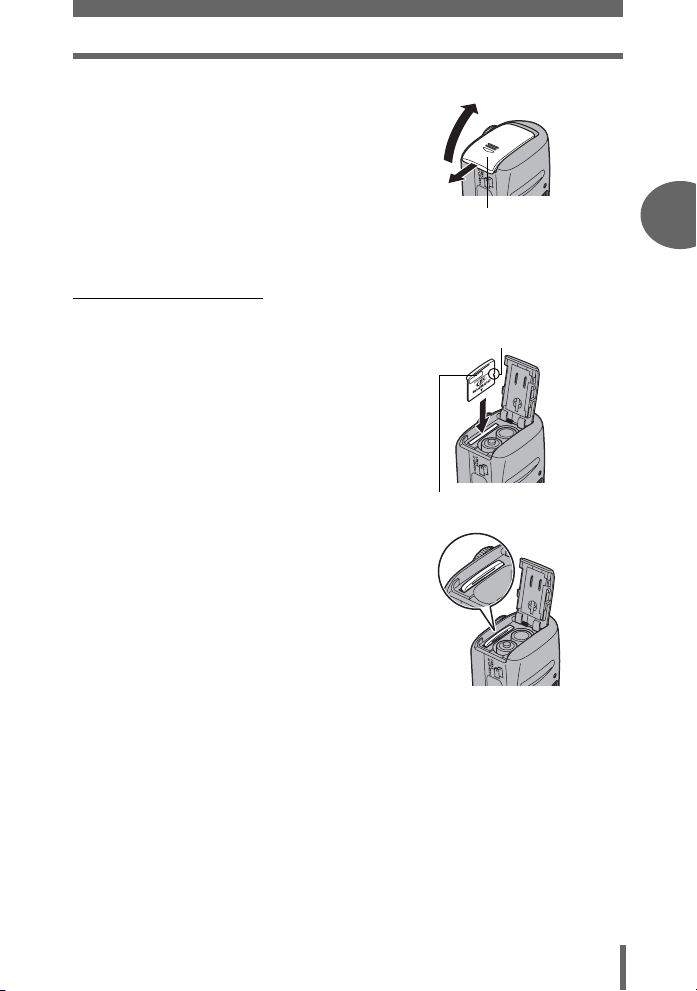
Usar um cartão (opcional)
2 Segurando no fecho de bloqueio,
deslizar a tampa do
compartimento para pilhas/
cartão na direcção A, e levantála na direcção B.
• Usar a ponta redonda do dedo para
deslizar a tampa. Não usar a unha pois
pode causar algum ferimento.
(Introduzir o cartão
3 Colocar o cartão na posição
correcta e introduzí-lo na
ranhura do cartão conforme
indicado na ilustração.
• Introduza o cartão mantendo-o direito.
• Quando introduzido total mente, o cartão
pára com um clique.
• Introduzir o cartão ao contrário ou num
ângulo errado, pode danificar a área de
contacto ou provocar um encravamento
do cartão.
• Se o cartão não for introduzido
totalmente, não é possível gravar
informação no cartão.
B
A
Tampa do compartimento
para pilhas/cartão
Entalhe
Área de índice
2
Dicas antes de começar a fotografar
Posição correcta de
introdução do cartão
27
Page 28
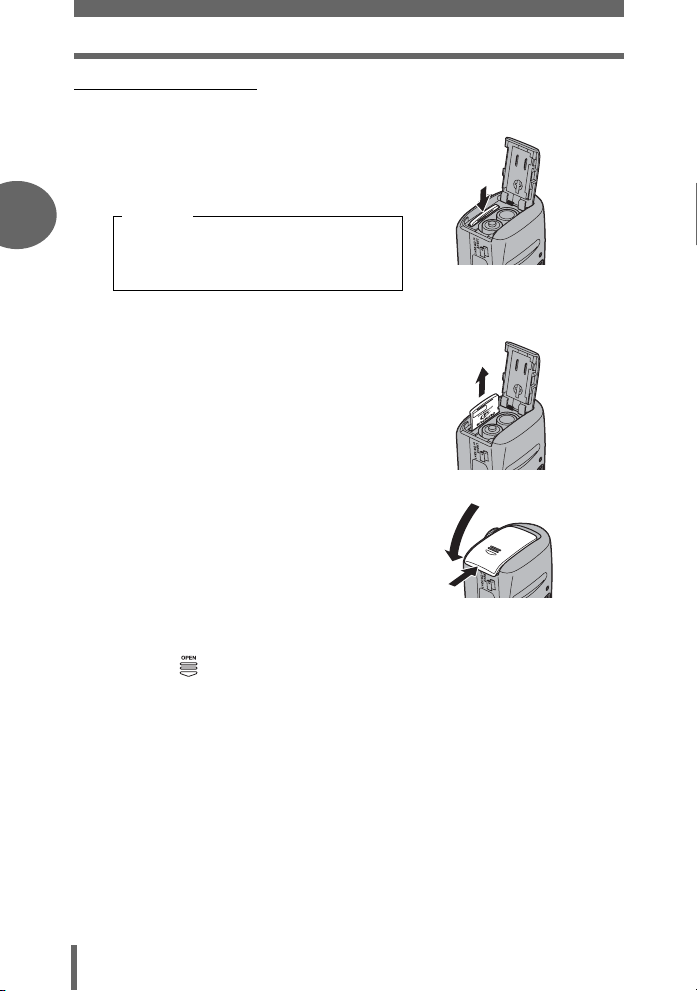
Usar um cartão (opcional)
(Remover o cartão
3 Empurre totalmente o cartão e
solte-o lentamente.
• O cartão sai ligeiramente e pára.
2
Atenção
Se retirar rapidamente o seu dedo
depois de empurrar o cartão totalmente,
pode fazer com que salte da ranhura.
• Pegar no cartão e retirá-lo.
4 Fechar a tampa do
Dicas antes de começar a fotografar
compartimento para pilhas/
cartão na direcção de C e
deslize a tampa na direcção de
D.
• Não forçar a tampa do compartimento
para pilhas/cartão se for difícil fechá-la.
Fechar a tampa, pressionar bem na
marca e empurrar na direcção de D.
C
D
28
Page 29
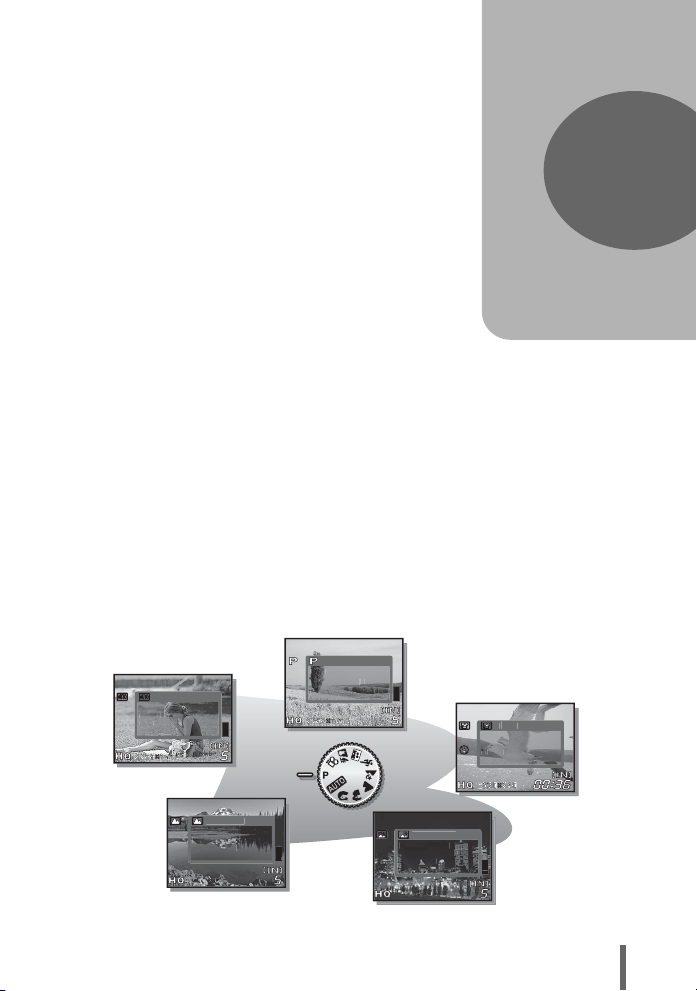
3 Fotografar
22882288
2288
a
m
á
tico
t
ável
2288
1712
P
cenas
adas
de noite ou
de tarde
2288
1712
Para
s
22882288
2288
P
automático
total
C
OCT
M
O
g
deos
O
240240
240
320320
320
Fotografar
Um fotógrafo profissional regula a definição
para a exposição ideal, procura o melhor
método de focagem e ainda selecciona o
tipo de filme mediante o tema fotográfico.
Com uma câmara digital, não precisa saber
como fazer definições difíceis. A sua
câmara regulará as definições por si! Bastalhe escolher um modo de cena, se pretende
fotografar uma paisagem, uma cena
nocturna, ou um retrato ou outros, e a
câmara define-lhe a exposição e coloração
ideal.
Tão simples - basta premir o disparador!
PROGR AUTO
Par
disparo auto
AUT
ara disparo
com controle ajus
Para
3
DE
ravar
PAISAGE
fotografia
de paisagen
2288
1712
2288 1712
ENA N
ara fotografar
ilumin
2288
1712
2288 1712
29
Page 30
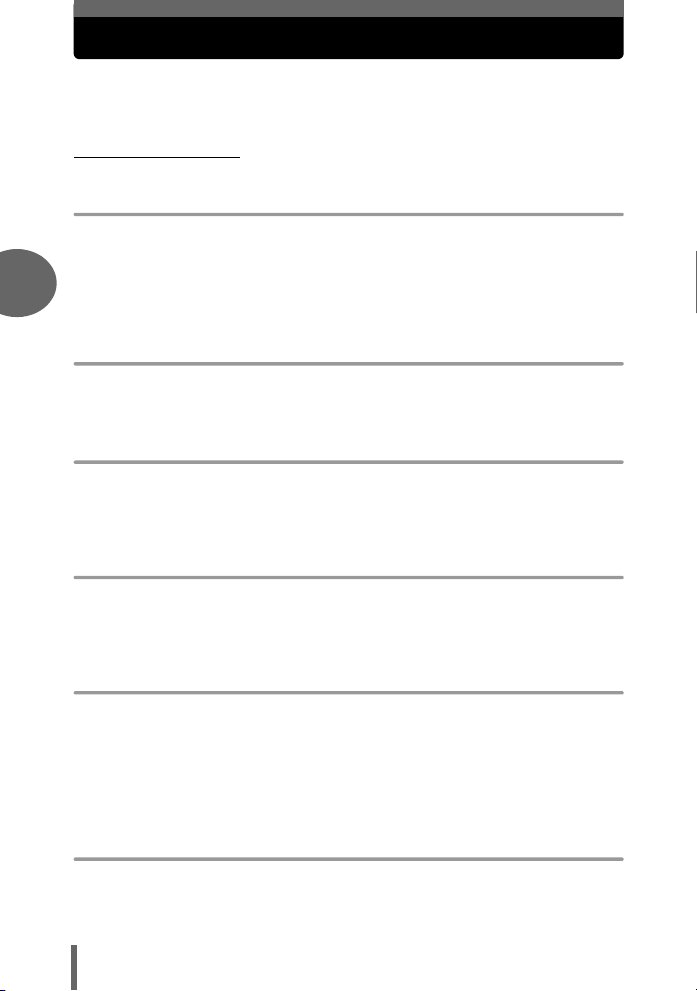
Seleccionar um modo fotografia conforme a situação
Usar o selector de modo para alternar entre os modos de fotografia, antes
de fotografar. Pode fotografar com as definições ideais, definindo o
selector de modo mediante as condições fotográficas ou objectivos.
(Modo fotografia
P Programa Auto/h Auto
Ideal para situações gerais. A câmara usa automaticamente as definições que
captam a cena e as respectivas cores naturais. Pode definir outras funções como o
flash, conforme pretendido.
•No modo P, o brilho (compensação de exposição) pode ser regulado.
3
•No modo h, não poderá usar a compensação de exposição ou panorama.
i Retrato
Ideal para fotografar uma fotografia de retrato de uma pessoa. Este é o modo ideal
Fotografar
para reproduzir tons de pele suaves.
k Paisagem+Retrato
Ideal para fotografar o tema fotográfico e a paisagem. A imagem é fotografada com
o fundo e o tema fotográfico em primeiro plano focados. Pode fotografar-se o tema
fotográfico contra um céu azul ou uma paisagem bonita.
lPaisagem
Ideal para fotografar paisagens e outras cenas exteriores. Tanto o fundo como o
primeiro plano estão focados. Este é o modo ideal para fotografar cenas naturais,
dado que os azuis e os verdes ficam bem destacados.
zCena nocturna
Ideal para fotografar ao final da tarde ou noite.A câmara define uma velocidade mais
lenta do obturador do que a usada na fotografia normal. Por exemplo, se fotografar
uma rua à noite no modo P, a falta de luz resultará numa fotografia escura apenas
com pontos de luz. No modo Cena nocturna, capta-se a aparência real da rua.
Como a velocidade do obturador é lenta, deve certificar-se de que estabiliza a
câmara, usando um tripé.
j Desportiva
Ideal para captar acção rápida (como eventos desportivos) sem desfocar. Mesmo
os temas fotográficos mais rápidos parecem parar.
30
Page 31

Seleccionar um modo fotografia conforme a situação
Para
m
á
tico
t
ável
2288
1712
o Auto-Retrato
Permite fotografar imagens onde surge o fotógrafo. A câmara é definida para
fotografar numa distância pequena. Não é possível definir a função Macro.
qPraia e neve
Ideal para fotografar na praia ou em montanhas com neve.
nVídeo
Grava vídeos. Como a focagem está bloqueada durante a gravação, certifique-se
de que mantém uma distância constante entre a câmara e o tema fotográfico, de
modo a evitar a desfocagem. A gravação de som não está disponível.
g“Gravar vídeos” (P. 36)
1 Colocar o selector de modo em
P, h, i, k, l, z, j, o,
ou q.
• Quando o selector de modo for definido
num modo, a explicação para esse
modo é visualizada no ecrã.
2 Fotografar.
PROGR AUTO
disparo auto
com controle ajus
2288
1712
2288 1712
3
Fotografar
31
Page 32

Ampliar um tema fotográfico distante
2288
1712
2288
1712
Pode usar o zoom digital para fotografar imagens a 4,0 vezes, em telefoto
ou grande angular.
1 Premir o botão de zoom.
3
Fotografar
Reduzir:
Premir W no botão de zoom.
Premir
2288
1712
2288 1712
O cursor desloca-se para os lados no indicador de
zoom, mediante o aumento do zoom efectuado.
Nota
• Imagens fotografadas com o zoom digital podem surgir granuladas.
•No modo n, o aumento máximo possível para o zoom digital é de 2,5×.
•No modo o, o zoom digital não está disponível.
Ampliar:
Premir T no botão de zoom.
2288
2288 1712
Botão de zoom
1712
32
Page 33

Fazer fotografias de grande plano (macro)
A focagem é normalmente lenta quando se aproxima do tema fotográfico
(20 cm a 50 cm). Contudo, no modo macro a focagem é efectuada
rapidamente.
Fotografar em modo normal Fotografar em modo Macro
1 Premir o.
• Surge o ecrã das definições de Macro.
g“Como usar os botões directos”
(P. 12)
2 Seleccionar [&] e premir i.
3 Fotografar.
Nota
• Se usar o flash no modo macro, as sombras podem ser evidentes e não se
conseguir obter a exposição pretendida.
•No modo o, o modo macro não está disponível.
DESLIGADO
Para tirar a foto
de perto
SELEC
&
VAI
3
Fotografar
33
Page 34

Fotografia de flash
Seleccionar o modo flash adequado às condições de luz e ao efeito que
se pretende obter.
Alcance fotográfico do flash: 3,0 m
Flash Auto (Sem indicação)
O flash dispara automaticamente em condições de luz fraca ou contraluz.
Flash de redução do efeito de olhos vermelhos (!)
A luz emitida pelo flash pode fazer com
que os olhos dos temas fotográficos
3
fiquem vermelhos nas fotografias. O
modo flash de redução do efeito de
olhos vermelhos reduz este fenómeno,
emitindo pré-flashes antes de disparar o
flash habitual.
Fotografar
Nota
• Depois dos pré-flashes, o obturador demora 1 segundo a disparar. Segure bem a
câmara de modo a evitar a sua oscilação.
• A eficácia pode ser limitada se o tema fotográfico não estiver a olhar para os préflashes, ou se a distância fotográfica estiver muito afastada. As características
físicas individuais podem também limitar a eficácia.
Activação forçada (#)
O flash dispara independentemente da luz
disponível. Este modo é útil para eliminar
sombras no rosto do tema fotográfico (por
exemplo sombras das folhas das árvores),
numa situação de contraluz, ou para corrigir
a mudança de luz provoc ada pela iluminação
artificial (em especial luzes fluorescentes).
Os olhos do tema fotográfico ficam vermelhos.
Nota
•
A activação forçada pode não ter o efeito pretendido com luz excessivamente brilhante.
Flash desligado ($)
O flash não dispara mesmo em situações de luz fraca. Usar este modo em situações
em que não se pretende fotografar ou é proibido usar o flash. Pode também usar
este modo para fotografar paisagens, o por-do-sol e outros temas fotográficos fora
do alcance do flash.
Nota
• No modo flash desligado, como a velocidade lenta do obturador é seleccionada
automaticamente em situações de luz fraca, recomenda-se a utilização de um tripé
de modo a evitar que as imagens fiquem tremidas devido à oscilação da câmara.
34
Page 35

Fotografia de flash
2288
1712
1 Premir n.
• Surge o ecrã das definições de Flash.
g“Como usar os botões directos”
(P. 12)
MODO FLASH
AUTOMATICO
2 Seleccionar o modo flash e
premir i.
SELEC
VAI
# marca
3 Premir o disparador até meio.
• Quando o flash disparar, acende-se #
(flash em espera).
4 Premir totalmente o disparador
para fotografar.
2288
1712
2288 1712
DICAS
Quando a indicação # (carregamento do flash) fica intermitente
→ O flash está a carregar. Aguardar até que a indicação # deixe de piscar e
permaneça acesa.
Nota
• Durante a fotografia panorama, o flash não está disponível.
• O flash pode não dar o resultado ideal no modo macro. Verificar a imagem
fotografada no ecrã.
3
Fotografar
35
Page 36

Gravar vídeos
36
Pode gravar e reproduzir os vídeos usando a câmara. Não é possível
gravar som.
A focagem está bloqueada. Se a distância ao tema fotográfico se alterar,
a focagem pode não ficar bem.
1
Girar o selector de modo para n.
• O tempo de gravação disponível na
memória interna ou no cartão é
3
Fotografar
visualizado no ecrã.
2
Decidir a composição da imagem.
• Pode usar o botão de zoom para
ampliar o seu tema fotográfico.
3 Premir o disparador para iniciar
a gravação.
• A focagem está bloqueada.
• Durante a gravação de vídeos,
acende-se N a vermelho.
Tempo de gravação
disponível
4 Premir novamente o disparador
para interromper a gravação.
• Não havendo mais tempo disponível
de gravação, esta é interrompida de
imediato.
• Havendo espaço na memória interna ou no cartão, é visualizado o tempo
de gravação disponível (gP. 23) e a câmara está pronta a fotografar.
00:0:36
0 0:3 6
Nota
• O flash não está disponível.
• O tempo de gravação disponível pode terminar rapidamente durante a
gravação. Tente formatar a memória interna ou o cartão usando a sua câmara
antes de continuar a gravar. g“Formatar” (P. 49)
Notas para gravar vídeos longos
• A câmara continua a gravar o vídeo até o disparador ser premido novamente
ou a memória interna ou o cartão ficar cheia.
• Se uma única gravação de vídeo usar todo o espaço disponível da memória
interna ou no cartão, deve criar-se espaço no cartão apagando o vídeo ou
transferindo-o para um computador.
36
Page 37

Fotografia com temporizador
Esta função permite-lhe fotografar usando o temporizador. Posicionar a
câmara num tripé, de forma segura, para fotografar com temporizador.
Esta função é útil para fotografias onde o fotógrafo apareça.
1 Premir m.
• Surge o ecrã das definições do
temporizador.
g“Como usar os botões directos”
(P. 12)
2 Seleccionar [LIGADO] e premir
i.
3 Premir totalmente o disparador
para fotografar.
• A luz do temporizador acende-se
durante aproximadamente 10
segundos, depois começa a piscar.
Depois de piscar durante
aproximadamente 2 segundos, a
imagem é fotografada.
• Para parar de fotografar no modo n,
premir totalmente o disparador.
Para cancelar o temporizador, premir ^.
•
• O modo temporizador é cancelado
automaticamente depois de fotografar uma vez.
Y
DESLIGADO
LIGADO
A Foto tirada
após 12 sec
SELEC
Luz temporizador
3
VAI
Fotografar
37
Page 38

Fotografia panorama
Pode usufruir da fotografia panorama usando um cartão xD-Picture Card
da Olympus. A fotografia Panorama permite-lhe ligar imagens com
margens sobrepostas numa única imagem panorâmica, usando o
software OLYMPUS Master.
A parte da imagem anterior que será anexada à imagem seguinte não permanece
na moldura na margem do ecrã. Deve lembrar-se qual a parte do quadro
3
semelhante e pegar na imagem seguinte de modo a sobrepo-la. Compor as
fotografias de modo a que a margem direita da imagem anterior sobreponha a
margem esquerda da imagem seguinte se estiver a ligar imagens da esquerda
para a direita (ou vice versa se ligar imagens da direita para a esquerda).
Fotografar
j [PANORAMA] i
1 Usar o selector em cruz para
escolher a qual margem ligar as
imagens.
]: A imagem seguinte é ligada do lado
direito.
^: A imagem seguinte é ligada do lado
esquerdo.
[: A imagem seguinte é ligada pelo topo.
\: A imagem seguinte é ligada pela parte
inferior.
38
g“Como usar os menus” (P. 15)
Liga as imagens da
esquerda para a direita
Liga as imagens da parte
inferior até ao topo
Page 39

Fotografia panorama
2 Certificar-se de que as margens das imagens estão
sobrepostas, depois fotografar.
• A focagem e a exposição são definidos na primeira imagem. Não
seleccionar um tema fotográfico demasiado brilhante (como o sol) para a
primeira imagem.
• Não poderá regular o zoom depois de fotografada a primeira imagem.
• A fotografia de panorama é possível para no máximo 10 imagens.
• Quando fotografa 10 imagens, surge
uma marca de aviso g.
3 Premir j para sair da fotografia panorama.
Nota
• O modo panorama pode ser usado apenas quando a câmara tem um cartão
inserido. O modo panorama está disponível apenas nos cartões Olympus.
• [PANORAMA] não está disponível no modo h e o.
• Durante a fotografia panorama, o flash não está disponível.
• A própria câmara não pode ligar imagens panorama. Para ligar as imagens, é
necessário ter o software OLYMPUS Master.
3
Fotografar
39
Page 40

Regular o brilho da imagem (compensação exposição)
Esta função permite-lhe fazer alterações à definição de exposição. Pode
regular a exposição em ±2,0 EV em 1/3 EV passos.
j [F] i g“Como usar os menus” (P. 15)
1 Premir ^] para fazer ajustes e
premir i.
• O sinal de mais [+] aumenta o brilho e o
sinal menos [–] diminui o brilho.
3
Fotografar
Para alterar
o brilho da imagem
SELEC
2.0
VAI
2 Fotografar.
DICAS
• Frequentemente, os tema fotográficos brilhantes (como a neve) ficam mais
escuros do que as suas cores naturais. Regular em direcção a + de modo a
aproximar os temas fotográficos das sombras reais. Pelo mesmo motivo,
regular para – quando fotografar temas escuros.
• Em algumas situações, poderá obter melhores resultados quando a exposição
definida pela câmara for compensada (regulada) manualmente.
Nota
•[F] não está disponível no modo h.
• Se for usado o flash, o brilho da imagem (exposição) pode ser diferente do
brilho pretendido.
• A compensação da exposição não pode corrigir a imagem se o meio ambiente
do tema fotográfico for excessivamente claro ou escuro.
40
Page 41

4 Reproduzir
Reproduzir
Com câmaras tipo filme, não poderá ver as
imagens que fotografou enquanto não
revelar o filme. Por vezes não se desilude
com os resultados quando depois vê as
fotografias? Imagens tremidas ou alguém
com os olhos fechados.
Ou talvez tenha fotografado diversas
imagens da mesma cena por não ter a
certeza se sairiam ou não. Isto não é a
melhor forma de guardar memórias
importantes!
Com uma câmara digital, pode rever as
suas imagens imediatamente. Basta
reproduzir a imagem, logo depois de a
captar. Se não gostar do que vê, apaga-a e
volta a fotografar. Por isso, não se preocupe
se as fotografias não ficarem bem – basta
continuar a premir o disparador!
4
NÃO!
SIM!
GRAVAR!
41
Page 42

Reproduzir imagens paradas
Quando o cartão está inserido na câmara, é visualizada uma imagem
contida no cartão. Para reproduzir imagens da memória interna, deve
remover o cartão.
1 Premir k.
• A luz verde na câmara acende-se.
• A última imagem fotografada é visualizada no ecrã (reproduzir uma
imagem).
• Usar o selector em cruz para alternar entre as imagens.
2 Premir T ou W no botão de zoom.
• Permite-lhe aumentar a imagem (reprodução de grande plano) ou
4
visualizar um índice de imagens (visualização do índice).
Premir T para regressar à
reprodução de uma imagem
Reproduzir
Visualização do índice
• Durante a visualização do
índice, usar o selector em cruz
para seleccionar a imagem
pretendida.
• Pode seleccionar o número de
imagens a visualizar.
g“Seleccionar o número de
imagens” (P. 43)
42
Premir W para regressar à
reprodução de uma imagem
WTTW
9
Reprodução de grande
plano
• Premir T para ampliar a
imagem no máximo 4×.
• Usando o selector em
cruz durante a reprodução
de grandes-planos, pode
percorrer diversas partes
da imagem.
As imagens não poderão ser
•
armazenadas muito grandes.
• A reprodução de grande
plano não está disponível
para vídeos.
Page 43

Reproduzir imagens paradas
Seleccionar o número de imagens
Esta função permite-lhe seleccionar o número de imagens numa visualização de
índice entre 4 e 9.
j [G] i g“Como usar os menus” (P. 15)
1 Seleccionar [4] ou [9] e premir
i.
•Premir j para sair do menu.
DESCANSO
G
3/3
4
9
SAIRSAIR
Exibição de slides
Esta função exibe imagens paradas uma após a outra, armazenadas na memória
interna ou no cartão. Nos vídeos, é visualizada apenas a primeira imagem.
Seleccionar uma imagem parada e visualizar o menu.
y : Reproduz imagens armazenadas por ordem e pára no final.
x : Reproduz imagens armazenadas e volta ao início quando termina.
CANCELAR : Retoma ao menu reprodução.
j [m] i g“Como usar os menus” (P. 15)
1 Seleccionar [y] ou [x] e
premir i.
• A exibição de slides começa.
•Premir i para interromper a exibição
de slides.
SELEC
m
CANCELAR
VAI
4
Reproduzir
Nota
• É recomendada a utilização do adaptador de CA opcional quando usar a
exibição de slides durante um longo período de tempo. Ao usar as pilhas, a
exibição de slides para após 30 minutos e a câmara desliga-se.
43
Page 44

Reproduzir imagens paradas
Rotação da imagem
As imagens fotografadas com a câmara na vertical serão visualizadas na horizontal.
Esta função permite-lhe girar as imagens 90° no sentido horário ou anti-horário, de
modo a ficarem orientadas correctamente.
j [y] i g“Como usar os menus” (P. 15)
1 Premir ^] para seleccionar a imagem a rodar.
2 Premir [\ para seleccionar [w] ou [s] e premir i.
• É visualizada a imagem rodada.
4
SELEC
Reproduzir
3 Premir [\ para seleccionar [SAIR] e premir i.
•Premir j para sair do menu.
SAIR
VAI
SELEC
Imagem original [s][w]
SAIR
VAI
SELEC
Nota
• As imagens seguintes não podem ser rodadas.
Vídeos, imagens protegidas, imagens que foram editadas num
computador e imagens captadas com outra câmara.
• As novas orientações da imagem são guardadas mesmo estando a câmara
desligada.
44
SAIR
VAI
Page 45

Reproduzir vídeos
1 Usar o selector em cruz para
n marca
visualizar a imagem com n.
g“Reproduzir imagens paradas” (P. 42)
2 Premir i.
• O vídeo é reproduzido. Quando o vídeo
terminar, o ecrã regressa ao modo
reprodução.
Tempo decorrido/Tempo total
•Premir i para cancelar a reprodução
de vídeo. Seleccionar [SAIDA] e premir
i.
Nota
• A luz laranja pisca enquanto a câmara estiver a ler o vídeo a partir da memória
interna ou do cartão. A leitura dos vídeos pode demorar algum tempo. Não
abrir a tampa do compartimento para pilhas/cartão enquanto a luz laranja
estiver a piscar. Ao fazê-lo poderá não só danificar a informação, mas também
danificar a memória interna ou o cartão.
SELEC
REPR FILME
REPRODUCAO
SAIDA
VAI
4
Reproduzir
45
Page 46

Proteger imagens
É aconselhável proteger imagens importantes de modo a evitar apagar
acidentalmente as mesmas.
As imagens protegidas não podem ser apagadas através da função de
apagar uma imagem/todas as imagens, sendo apenas apagadas através
da formatação.
j [0] i g“Como usar os menus” (P. 15)
1 Premir ^] para seleccionar a
imagem a proteger.
2 Premir [\ para seleccionar
[LIGADO] e premir i.
4
Reproduzir
• Seleccionar [DESLIGADO] para
cancelar.
Quando uma imagem é
protegida, surge este ícone.
3 Premir [\ para seleccionar [SAIR] e premir i.
•Premir j para sair do menu.
0
SELEC
DESLIGADO
LIGADOLIGADO
SAIR
VAI
46
Page 47

Apagar imagens
Esta função elimina as imagens gravadas. As imagens podem ser
apagadas uma de cada vez ou todas ao mesmo tempo, na memória
interna ou no cartão.
• Quando pretende apagar imagens na memória interna, não inserir o
cartão
• Inserir o cartão quando pretender apagar imagens no cartão.
Nota
• Não se pode apagar imagens protegidas. Cancelar a protecção antes de
apagar as imagens.
• Depois de apagadas, as imagens não podem ser gravadas novamente.
Verificar cada imagem antes de apagá-la de modo a evitar apagar
acidentalmente imagens que pretende manter. g“Proteger imagens” (P. 46)
Apagar uma imagem
4
Reproduzir
1 Visualizar a imagem que
pretende apagar e premir o botão
S.
• Surge o ecrã [S APAGAR].
g“Como usar os botões directos”
(P. 12)
“Reproduzir imagens paradas” (P. 42)
2 Seleccionar [SIM] e premir i.
• A imagem é apagada e o menu abandonado.
SELEC
S APAGAR
SIM
NAO
VAI
47
Page 48

Apagar imagens
Apagar todas as imagens
Esta função apaga todas as imagens da memória interna ou cartão.
j [CONFIG MEM (CONF CARTAO)] i
g“Como usar os menus” (P. 15)
1 Seleccionar [APAG IMAGS] e
premir i.
4
2 Seleccionar [SIM] e premir i.
• Todas as imagens são apagadas.
Reproduzir
CONFIG MEM
APAG IMAGS
FORMATACAO
CANCELAR
SELEC
RAPAG IMAGS
ATENCAO-APAGA TUDO
SIM
NAO
SELEC
VAI
VAI
48
Page 49

Formatar
Esta função permite-lhe formatar a memória interna ou o cartão. A
formatação prepara o cartão para receber dados.
• Para formatar a memória interna, não inserir o cartão.
• De modo a formatar o cartão deve introduzi-lo.
• Antes de usar cartões que não sejam OLYMPUS ou cartões formatados num
computador, deve formatá-los nesta câmara.
Toda a informação existente, incluindo as imagens protegidas, é
apagada ao formatar o cartão. Certificar-se de que gravou ou
transferiu a informação importante para um computador antes de
formatar o cartão.
j [FORMATACAO] i
j [CONFIG MEM] (CONF CARTAO)]
[FORMATACAO]
1 Seleccionar [SIM] e premir i.
• Surge a barra [OCUPAD] durante a
formatação do cartão.
Nota
• Não efectuar nenhum dos procedimentos seguintes durante a formatação,
pois pode danificar o cartão.
Abrir a tampa do compartimento para pilhas/cartão ou ligar ou desligar o
adaptador de CA (independentemente da câmara ter ou não pilhas
colocadas).
i
g“Como usar os menus” (P. 15)
FORMATACAO
ATENCAO-APAGA TUDO
SIM
NAO
SELEC
OCUPAD
4
Reproduzir
VAI
49
Page 50

5 Funções úteis
5
ENGLISH
FRANCAIS
ESPAÑOL
PORTUGUES
SELEC
Funções úteis
Uma das características principais da
câmara digital é poder visualizar as
imagens que fotografou, logo de imediato.
Mas não é tudo.
Por exemplo, pode seleccionar o idioma de
interface adequado para que quando os
seus amigos estrangeiros possam utilizar a
câmara. Deve fazer-se um backup (cópia
de segurança) das imagens da sua câmara
para o suporte de gravação, ou definir a
hora antes da câmara entrar no modo
inactivo. Usufruir ao máximo das funções
disponíveis e facilitar a utilização da
câmara.
X
2005
DEF
SELEC
VAI
VAI
CANCELAR
Reiniciação total
SELEC
REINIC
REINIC
VAI
50
OCUPAD
DESCANSO
FORMATACAO
MAP PIXEL
30SEC
SAIRSAIR
1MIN
3MIN
10MIN
BACKUP
SELEC
NAO
SIM
VAI
2/3
Page 51

Seleccionar o idioma
Pode seleccionar um idioma de visualização dos ecrãs. Os idiomas
disponíveis variam mediante o local onde adquiriu esta câmara.
j [W] i g“Como usar os menus” (P. 15)
1 Seleccionar o idioma e premir i.
•Premir j para sair do menu.
ENGLISH
FRANCAIS
ESPAÑOL
PORTUGUES
SELEC
DICAS
Para aumentar o número de idiomas
→ Pode adicionar outro idioma à sua câmara usando o software OLYMPUS
Master fornecido. Para obter mais informações, consulte a “Ajuda” no
software OLYMPUS Master.
VAI
5
Funções úteis
51
Page 52

Definir a data e hora
Esta função permite-lhe definir a data e hora. A data e hora é guardada
com cada imagem e usada no nome do ficheiro.
j [X] i g“Como usar os menus” (P. 15)
1 Premir [\ para seleccionar um
dos seguintes formatos de data:
[A-M-D] (Ano/Mês/Dia), [M-D-A]
(Mês/Dia/Ano), [D-M-A] (Dia/Mês/
2005
Ano) e premir ].
• Avançar para a definição do ano.
• As etapas seguintes mostram o
procedimento usado quando as
definições da data e da hora são
definidas em [A-M-D].
5
2 Premir [\ para definir o ano,
SELEC
depois premir ] para deslocar
para a definição do mês.
• Para recuar para a definição anterior,
premir ^.
• Os primeiros dois dígitos do ano são
Funções úteis
fixados.
3 Repetir este procedimento até a
2005
SELEC
data e hora estarem totalmente
definidas.
• A hora é visualizada no formato de 24 horas. Consequentemente, 2 horas
da tarde é visualizada como 14:00.
4 Premir i.
• Para uma definição mais precisa, premir i quando o sinal de hora chegar
aos 00 segundos.
•Premir j para sair do menu.
Nota
•
As definições de data e hora serão repostas nas predefinições de origem, caso
a câmara seja deixada sem as pilhas durante aproximadamente 3 dias. As
definições serão canceladas mais rapidamente se as pilhas forem colocadas na
câmara durante um curto período antes de serem removidas. Antes de fazer
fotografias importantes, verificar se as definições da data e hora estão correctas.
• Se as definições de data e hora forem canceladas, surge um aviso no ecrã
quando a câmara é ligada. g“Códigos de erro” (P. 89)
A
DEF
DEF
X
MD
VAI
X
VAI
52
Page 53

Reiniciar as definições de origem (REINIC)
A câmara mantém as definições alteradas mesmo com a câmara
desligada. Para repor as definições de origem, usar a definição reiniciar.
1 Premir p.
• Surge o ecrã [REINIC].
g“Como usar os botões directos”
(P. 12)
REINIC
REINIC
CANCELAR
Reiniciação total
2 Seleccionar [REINIC] e premir i.
• As definições são repostas nas
predefinições de origem.
(Funções afectadas pela função REINICIAR e respectivas
predefinições de origem
Função Predefinições de origem
MODO FLASH AUTOMATICO P. 34
& DESLIGADO P. 33
F 0.0 P. 40
Y DESLIGADO P. 37
K HQ P. 24
SELEC
VAI
Página de
ref.
5
Funções úteis
53
Page 54

Copiar imagens para um cartão (BACKUP)
Pode copiar (fazer backup) todas as imagens de dados armazenadas na
memória interna para o cartão. Os dados de imagem na memória interna
não são apagados por copiá-los para um cartão.
O cartão opcional é necessário para usar a função de backup. Operar
a câmara com o cartão inserido.
j [BACKUP] i
g“Como usar os menus” (P. 15)
1 Seleccionar [SIM] e premir i.
• Todos os dados de imagem gravados
na memória interna são copiados para o
cartão.
•Premir j para sair do menu.
5
Nota
• Quando o cartão tem memória insuficiente, surge [CART CHEIO] e a cópia a
decorrer é cancelada.
• Quando a marca f estiver intermitente, as imagens não poderão ser
copiadas dada a pouca carga existente na câmara.
• Se as pilhas ficarem sem carga durante a cópia, os dados de imagem serão
perdidos ou ficarão danificados. Recomenda-se a utilização de um adaptador
Funções úteis
de CA.
• Nunca abrir a tampa do compartimento para pilhas/cartão, remover as pilhas,
ligar ou desligar o adaptador de CA durante a cópia, pois poderá provocar uma
avaria na memória interna ou no cartão.
SELEC
BACKUP
SIM
NAO
VAI
54
Page 55

Define o período de tempo em que a câmara passa para o modo de descanso, ficando inactivo (DESCANSO)
A câmara passa para o modo descanso e interrompe o funcionamento se
não for usada durante o período indicado. Pode especificar o período de
tempo antes da câmara entrar no modo descanso.
A câmara activa-se novamente premindo-se l, k, ou o disparador.
j [DESCANSO] i
g“Como usar os menus” (P. 15)
1 Seleccionar [30SEC], [1MIN],
[3MIN] ou [10MIN] e premir i.
•Premir j para sair do menu.
DESCANSO
FORMATACAO
MAP PIXEL
2/3
30SEC
1MIN
3MIN
10MIN
SAIRSAIR
Verificar as funções de processamento de imagem (MAP PIXEL)
A função Mapa de pixels permite à câmara verificar e regular o CCD e as funções
de processamento de imagens. Não é necessário utilizar esta função com
frequência. Recomenda-se a sua activação uma vez por ano. Deve aguardar-se
mais de um minuto depois de usar o ecrã ou quando se fizer fotografias contínuas,
de modo a permitir um desempenho adequado da função de mapa de pixels.
j [MAP PIXEL] i
1
Seleccionar [INICIAR] e premir i.
• A barra [OCUPAD] surge durante a
execução da função mapa de pixels.
Quando o mapa de pixels terminar, o
ecrã regressa ao menu.
•Premir j para sair do menu.
Nota
•
Se desligar acidentalmente a câmara durante o mapa de pixels, inicie outra vez.
g“Como usar os menus” (P. 15)
OCUPAD
5
Funções úteis
55
Page 56

6 Imprimir imagens
6
Seleccionar as imagens
que pretende imprimir
na loja
Imprimir imagens
Pode imprimir as imagens fotografadas
numa loja de fotografias ou em casa, na sua
própria impressora.
Se for a uma loja de fotografias, será
melhor guardar primeiro a informação de
reserva de impressão do cartão. Isto
permite-lhe seleccionar as imagens que
pretende imprimir e decidir a quantidade de
impressões que pretende.
Se imprimir as imagens em casa, pode ligar
a câmara directamente à impressora ou
pode ligar a câmara a um computador e
transferir as imagens para um computador.
Imprimir na loja
Usar a câmara para
seleccionar as imagens
a imprimir
Reserva
de impressão
56
Impressão directa
Imprimir em casa
Page 57

Impressão directa (PictBridge)
Usar a função de impressão directa
Ao ligar a câmara a uma impressora compatível com PictBridge com o cabo USB,
pode imprimir directamente imagens gravadas. Com a câmara ligada a uma
impressora, seleccionar as imagens que pretende imprimir e o número de
impressões no ecrã da câmara. É também possível imprimir imagens usando os
dados de reserva de impressão.
g“Definições de impressão (DPOF)” (P. 67)
Para saber se a sua impressora é compatível com PictBridge, consultar o manual
de instruções da impressora.
O que é PictBridge?… É uma norma para ligar as câmaras digitais e impressoras
de fabricantes diferentes e imprimir as imagens directamente.
PADRÃO… Todas as impressoras que suportam PictBridge possuem definições de
impressão padrão. Se for seleccionado [PADRÃO] nos ecrãs de definição
(gP. 59 a P. 64), as imagens são impressas mediante estas definições.
Consultar o manual de instruções da impressora para obter as definições padrão ou
contactar o fabricante da impressora.
DICAS
• Para obter informações sobre os tipos de papel, cartuchos de tinta, etc. de
impressão, consultar o manual de instruções da impressora.
Nota
• Para imprimir as imagens, recomenda-se a utilização de um adaptador de CA.
Se usar pilhas, deve certificar-se de que estão suficientemente carregadas. Se
a câmara deixar de trabalhar durante a comunicação com a impressora, esta
pode avariar ou os dados de imagem podem ser perdidos.
• Os vídeos não podem ser impressos.
• A câmara não entrará no modo inactivo quando estiver ligada a uma
impressora, através do cabo USB.
6
Imprimir imagens
57
Page 58

Impressão directa (PictBridge)
Ligar a câmara à impressora
Usar o cabo USB fornecido para ligar a câmara a uma impressora compatível com
PictBridge.
1 Ligar a impressora e conectar a
extremidade do cabo USB à
porta USB da impressora.
• Para obter mais detalhes sobre como
ligar a impressora e a posição da porta
USB, consultar o manual de instruções
da impressora.
2 Ligar o cabo USB ao conector
USB da câmara.
• A câmara liga-se automaticamente.
• O ecrã liga-se e surge o ecrã de
selecção da ligação USB.
Tampa do conector
6
3 Seleccionar [IMPRIMIR] e premir
i.
• Surge [UM MOMENTO] e a câmara e a
impressora são ligadas. Surge no ecrã o
ecrã [SEL.MD.IMP.]. Seleccionar as
definições de impressão no ecrã da
Imprimir imagens
câmara. gIr para “Imprimir imagens”
(P. 59)
Nota
• O ecrã [SEL.MD.IMP.] não é visualizado quando o [PC] é seleccionado no
Passo 3. Desligar o cabo USB, e repetir o procedimento a partir do Passo 1.
SELEC
58
Conector USB
USB
PC
IMPRIMIR
SAIR
VAI
Page 59

Imprimir imagens
Quando a câmara está ligada a uma impressora
compatível com PictBridge, surge o ecrã
[SEL.MD.IMP.] no ecrã. Usar este ecrã para
seleccionar o modo de impressão. Pode optar
por um dos seguintes modos de impressão.
Impressão directa (PictBridge)
SEL.MD.IMP.
IMPRIMIR
ORDEM DE IMPRESSAO
Guia de funcionamento
IMPRIMIR Imprime a imagem seleccionada.
ORDEM DE Imprime as imagens conforme os dados da reserva de impressão
IMPRESSAO existentes no cartão. Se não tiverem sido efectuadas reservas de
impressão, esta opção não estará disponível. g“Definições de
impressão (DPOF)” (P. 67)
Modos e definições de impressão
Os modos de impressão disponíveis, tamanhos de papel, etc., variam mediante
a impressora a utilizar. Consultar o manual de instruções da impressora.
SAIR
SELEC
Ecrã [SEL.MD.IMP.]
VAI
Impressão fácil
O método descrito em seguida é a forma mais fácil para imprimir as imagens. A
imagem seleccionada é impressa usando definições padrão sem a data ou o nome
de ficheiro.
1 No ecrã [SEL.MD.IMP.], seleccionar [IMPRIMIR] e premir i.
• Surge o ecrã [PAPEL IMPR].
2 Premir [\ para seleccionar o
tamanho de papel e premir ].
• Quando não surgir [PAPEL IMPR], o
[TAMANHO] e [SEM MARG] são
definidos em [PADRÃO]. g Avançar
para o Passo 4.
PAPEL IMPR
TAMANHO
PADRÃO PADRÃO
CANCEL
Ecrã [PAPEL IMPR]
SEM MARG
SELEC
VAI
6
Imprimir imagens
59
Page 60

Impressão directa (PictBridge)
3 Premir [\ para seleccionar
enquadrar ou desenquadrar e
premir i.
DESLIGADO ( )
LIGADO ( )
A imagem é impressa dentro
de um quadro branco.
A imagem é impressa
preenchendo toda a página.
PAPEL IMPR
TAMANHO
PADRÃO PADRÃO
SELEC
4 Premir ^] para seleccionar a
imagem que pretende imprimir e,
depois, premiri.
• Surge o ecrã [IMPRIMIR].
SELEC IMPRIMIR
UMA IMP
5 Seleccionar [OK] e premir i.
• A impressão começa.
• Para cancelar a impressão, seleccionar
[CANCELAR] e premir
novamente o ecrã [SEL.MD.IMP.].
i. Surge
6
Modo de impressão
1 No ecrã [SEL.MD.IMP.], seleccionar [IMPRIMIR] e premir i.
Imprimir imagens
• Surge o ecrã [PAPEL IMPR].
2 Premir [\ para seleccionar o
tamanho de papel e premir ].
• Quando não surgir [PAPEL IMPR], o
[TAMANHO] e [SEM MARG] são
definidos em [PADRÃO]. g Avançar
para o Passo 4.
IMPRIMIR
OK
CANCELAR
CANCEL
SELEC
Ecrã [IMPRIMIR]
PAPEL IMPR
TAMANHO
PADRÃO PADRÃO
CANCEL
SELEC
Ecrã [PAPEL IMPR]
SEM MARG
VAI
MAIS
VAI
SEM MARG
VAI
60
Page 61

Impressão directa (PictBridge)
3 Premir [\ para seleccionar
enquadrar ou desenquadrar e
premir i.
DESLIGADO ( )
LIGADO ( )
A imagem é impressa dentro
de um quadro branco.
A imagem é impressa
preenchendo toda a página.
PAPEL IMPR
TAMANHO
PADRÃO PADRÃO
SELEC
4 Premir ^] para seleccionar a
imagem a imprimir.
• Premir W no botão de zoom de modo a
visualizar as imagens em formato de
índice. Depois, pode seleccionar as
imagens que pretende imprimir a partir
do índice.
SELEC IMPRIMIR
UMA IMP
5 Seleccionar o método de reserva
de impressão.
UMA IMP Fazer uma reserva de impressão de uma imagem para a
MAIS Definir o número de impressões da imagem seleccionada nos
(Definir uma reserva de [UMA IMP]
Premir [.
• Premir novamente [ quando surgir
uma imagem com < para cancelar a
reserva.
imagem seleccionada mediante as definições padrão.
dados de reserva de imagem. Pode também adicionar a data
ou o nome do ficheiro.
Surge a marca da
reserva de impressão.
SEM MARG
VAI
MAIS
6
Imprimir imagens
SELEC IMPRIMIR
CANCEL
MAIS
61
Page 62

Impressão directa (PictBridge)
(Definir [MAIS] reservas de impressão
c Premir \.
• Surge o ecrã [INF.IMPR.].
d Premir [\ para seleccionar o item
que pretende definir e premir i.
Premir [\ para seleccionar o item e
premir i.
DATA
NOME FICH
FIM
SELEC
INF.IMPR.
SEM
SEM
DEF
1
VAI
6
6 Premir i.
Imprimir imagens
<× Define o número de impressões. Pode seleccionar
DATA ( ) Se seleccionar [COM], as imagens serão
NOME FICH (M) Se seleccionar [COM], as imagens serão
até 10 impressões.
impressas com a data.
impressas com o nome do ficheiro.
e Depois de seleccionar as definições pretendidas, seleccionar [FIM] e
premir i.
• Surge o ecrã visualizado no Passo 4.
• Para imprimir mais do que uma imagem
no modo [IMPRIMIR], repetir as
reservas [UMA IMP] e [MAIS] nos
Passos 4 e 5 para todas as ima gens que
pretende imprimir.
• Surge o ecrã [IMPRIMIR].
Surgem as definições
que efectuou.
SELEC IMPRIMIR
CANCEL
MAIS
62
Page 63

Impressão directa (PictBridge)
A TRANSFERIR
7 Seleccionar [OK] e premir i.
• A impressão começa.
• Para cancelar a impressão, seleccionar
[CANCELAR] e premir i. Surge
novamente o ecrã [SEL.MD.IMP.].
• Concluída a impressão, o ecrã regressa
ao ecrã [SEL.MD.IMP.].
g“Sair da impressão directa” (P. 65)
(Para cancelar a impressão
Premir i durante a transferência de dados de
impressão, surge o ecrã para seleccionar se
deve continuar ou cancelar a impressão. Para
cancelar a impressão, seleccionar [CANCELAR]
e premir i.
Modo Ordem de impressão
1 No ecrã [SEL.MD.IMP.],
seleccionar [ORDEM DE
IMPRESSAO] e premir i.
• Surge o ecrã [PAPEL IMPR].
IMPRIMIR
OK
CANCELAR
CANCEL
SELEC
A TRANSFERIR
A TRANSFERIR
CANCEL
Ecrã [A TRANSFERIR]
IMPRIMIR
CONTINUAR
CANCELAR
SELEC
SEL.MD.IMP.
IMPRIMIR
ORDEM DE IMPRESSAO
VAI
6
Imprimir imagens
VAI
2 Premir [\ para seleccionar o
tamanho de papel e premir ].
• Quando não surgir [PAPEL IMPR], o
[TAMANHO] e [SEM MARG] são
definidos em [PADRÃO]. g Avançar
para o Passo 4.
SAIR
SELEC
PAPEL IMPR
TAMANHO
PADRÃO PADRÃO
CANCEL
SEM MARG
SELEC
VAI
VAI
63
Page 64

Impressão directa (PictBridge)
A TRANSFERIR
3 Premir [\ para seleccionar
enquadrar ou desenquadrar e
premir i.
DESLIGADO ( )
LIGADO ( )
• Surge o ecrã [IMPRIMIR].
A imagem é impressa dentro
de um quadro branco.
A imagem é impressa
preenchendo toda a página.
4 Seleccionar [OK] e premir i.
• A impressão começa.
• Para cancelar a impressão, seleccionar
[CANCELAR] e premir i. Surge
novamente o ecrã [SEL.MD.IMP.].
• Concluída a impressão, o ecrã regressa
ao ecrã [SEL.MD.IMP.].
g“Sair da impressão directa” (P. 65)
6
(Para cancelar a impressão
Premir i durante a transferência de dados de
impressão, surge o ecrã para seleccionar se
Imprimir imagens
deve continuar ou cancelar a impressão. Para
cancelar a impressão, premir [\ para
seleccionar [CANCELAR] e premir i.
PAPEL IMPR
TAMANHO
PADRÃO PADRÃO
SELEC
CANCEL
A TRANSFERIR
A TRANSFERIR
Ecrã [A TRANSFERIR]
SEM MARG
IMPRIMIR
OK
CANCELAR
SELEC
CANCEL
IMPRIMIR
CONTINUAR
CANCELAR
VAI
VAI
64
SELEC
VAI
Page 65

Impressão directa (PictBridge)
Sair da impressão directa
Concluída a impressão, desligar a câmara da impressora.
1 No ecrã [SEL.MD.IMP.], premir
^.
SEL.MD.IMP.
IMPRIMIR
ORDEM DE IMPRESSAO
• Surge a mensagem.
2 Remover o cabo USB da câmara.
• A câmara desliga-se.
3 Remover o cabo USB da
impressora.
SAIR
SELEC
RETIRAR O CABO USB
VAI
6
Imprimir imagens
65
Page 66

Impressão directa (PictBridge)
Se surgir um código de erro
Se surgir um código de erro no ecrã da câmara durante a definição de impressão
directa ou impressão, consultar o quadro seguinte.
Para obter mais informações, consultar o manual de instruções da impressora.
Indicações no ecrã Causa possível Solução
SEM LIGAÇÃO
SEM PAPEL
SEM TINTA
A câmara não está
correctamente ligada à
impressora.
A impressora não tem
papel.
A impressora não tem tinta.
Desligar a câmara e voltar a
ligá-la correctamente.
Colocar papel na
impressora.
Substituir o cartucho de tinta
na impressora.
ENCRAVADO
DEFIN.ALTERAD.
6
ERRO IMPRES.
O papel está encravado. Remover o papel encravado.
A bandeja do papel de
impressora foi removida ou
a configuração da
impressora foi alterada.
A impressora e/ou a
câmara têm algum
problema.
Não reconfigurar a
impressora depois de serem
estabelecidas as definições.
Desligar a câmara e a
impressora. Verificar a
impressora e solucionar os
problemas antes de desligála.
DICAS
• Se surgir um código de erro diferente do indicado anteriormente, consultar
Imprimir imagens
“Códigos de erro” (P. 89).
66
Page 67

Definições de impressão (DPOF)
Como fazer reservas de impressão
As reservas de impressão permitem-lhe gravar dados de impressão (o número de
impressões e a informação de data/hora) com as imagens armazenadas no cartão.
Apenas as imagens armazenadas no cartão podem ser reservadas para
impressão. Inserir um cartão para gravar as imagens na câmara antes de fazer
a reserva de impressões.
Com a reserva de impressão, pode facilmente imprimir imagens em casa ou usando
uma impressora compatível com DPOF ou num laboratório fotográfico que suporte
DPOF. DPOF é um formato padrão usado para gravar informações de impressão
automática a partir de câmaras digitais. Pode imprimir automaticamente imagens,
em casa ou num laboratório fotográfico, armazenando dados no cartão, como as
imagens que pretende imprimir e o número de impressões.
As imagens com reservas de impressão podem ser impressas usando os seguintes
procedimentos.
Imprimir usando um laboratório fotográfico compatível com DPOF.
Pode imprimir-se imagens usando os dados de reserva de impressão.
Imprimir usando uma impressora compatível com DPOF.
É possível imprimir directamente a partir de um cartão com dados de reserva
de impressão sem usar o computador. Para obter mais informações, consultar
o manual de instruções da impressora. Pode ser também necessário um
adaptador de cartões para PC.
Para usar os serviços de impressão sem usar DPOF
As imagens armazenadas na memória interna não podem ser impressas
num laboratório fotográfico. As imagens precisam ser copiadas para um
cartão antes de serem removidas.
g“Copiar imagens para um cartão (BACKUP)” (P. 54)
6
Imprimir imagens
67
Page 68

Definições de impressão (DPOF)
DICAS
Relação entre a impressão e o modo de gravação ao fotografar
A resolução de um computador/impressora baseia-se geralmente na
quantidade de pontos (pixels) por polegada (dpi). Quanto maior o valor de dpi,
melhor serão os resultados da impressão. Contudo, deve lembrar-se que o dpi
da imagem não se altera. Ou seja, ao imprimir uma imagem com grande
resolução, o tamanho da imagem impressa será inferior. Apesar de poder
imprimir imagens ampliadas, a qualidade da imagem diminuirá.
Se pretender imprimir imagens grandes de elevada qualidade, definir o modo
de gravação o mais elevado possível ao fotografar. g“Modo gravação”
(P. 22)
Nota
• As reservas de DPOF definidas por outro dispositivo não pode ser alteradas
por esta câmara. Fazer alterações usando o dispositivo original.
• Se um cartão tiver reservas DPOF definidas por outro dispositivo, a introdução
de reservas usando esta câmara pode sobrepor as reservas existentes.
• Se houver espaço suficiente na memória do cartão, poderá não conseguir
introduzir os dados de reserva. Surge [CART CHEIO].
• Pode efectuar reservas de impressão DPOF até 999 imagens por cartão.
• Mesmo que uma imagem surja com a mensagem [ERRO IMAG], pode ser
6
possível fazer reservas de impressão. Neste caso, o ícone de reserva de
impressão (<) não é visualizado quando a imagem surge em ecrã total. Surge
< quando são visualizadas diversas imagens (visualização do índice),
permitindo-lhe confirmar a reserva de impressão.
• Nem todas as funções podem estar disponíveis em todas as impressoras e
laboratórios fotográficos.
• A reserva de impressão pode demorar algum tempo ao guardar dados de
impressão num cartão.
Imprimir imagens
68
Page 69

Definições de impressão (DPOF)
Reservar todas as imagens
Pode imprimir uma cópia de todas as imagens armazenadas no cartão. Deve
seleccionar se pretende que a data e hora de impressão sejam incluídas.
Não pode alterar o número de cópias desta função. Se pretender alterar o número,
fazer as reservas de todas as imagens e, depois, alterar o número de cópias usando
a função de reserva de uma imagem. g“Reservar uma imagem” (P. 70)
j [<] i g“Como usar os menus” (P. 15)
1 Seleccionar [U] e premir i.
2 Seleccionar [NAO], [DATA] ou
[HORA] e premir i.
NAO As imagens são impressas sem a
data e a hora.
DATA Todas as imagens são impressas
com a data em que foram
fotografadas.
HORA Todas as imagens são impressas
com a hora em que foram
fotografadas.
3 Seleccionar [DEFINIR] e premir
i.
•Premir j para sair do menu.
<
DEFIN ORD IMPRESS
<
U
REINICIAR
CANCELAR
SELEC
[DEFIN ORD IMPRESS]
CANCEL
SELEC
DEFIN ORD IMPRESS
20 (20) NAO
CANCELAR
CANCEL
SELEC
VAI
Ecrã
X
NAO
DATA
HORA
VAI
DEFINIR
VAI
6
Imprimir imagens
69
Page 70

Definições de impressão (DPOF)
27
05
Reservar uma imagem
Usar esta função para imprimir apenas as imagens seleccionadas. É também usada
para alterar o número de impressões reservadas e as definições de data/hora.
Visualizar a imagem que pretende imprimir e definir o número de cópias
pretendidas.
j [<] i g“Como usar os menus” (P. 15)
1 Seleccionar [<] e premir i.
2 Premir o selector em cruz para
6
Imprimir imagens
visualizar a imagem que
pretende imprimir, definir o
número de cópias e premir i.
•Premir ^] para seleccionar uma
imagem.
^ : Visualiza a imagem anterior.
] : Visualiza a imagem anterior.
•Premir [\ para definir o número d
cópias pretendido.
[ : Aumenta o número.
\ : Diminui o número.
• Para cancelar a reserva de impressão, definir o número de cópias para 0.
• Para reservar outra imagem, repetir este passo.
3 Seleccionar [NAO], [DATA] ou
[HORA] e premir i.
NAO As imagens são impressas sem a
data e a hora.
DATA Todas as imagens com reserva de
impressão são impressas com a
data em que foram fotografadas.
HORA Todas as imagens com reserva de
impressão são impressas com a
hora em que foram fotografadas.
<
DEFIN ORD IMPRESS
<
U
REINICIAR
CANCELAR
SELEC
[DEFIN ORD IMPRESS]
030327
05
SELEC
CANCEL
SELEC
VAI
Ecrã
VAI
X
NAO
DATA
HORA
VAI
70
Page 71

Definições de impressão (DPOF)
27
05
27
05
4 Seleccionar [DEFINIR] e premir
i.
• O ícone < é visualizado na fotografia
visualizada no ecrã.
•Premir j para sair do menu.
ícone <
DEFIN ORD IMPRESS
20 (20) NAO
DEFINIR
CANCELAR
CANCEL
SELEC
030327
05
VAI
Reiniciar os dados da reserva de impressão
Esta função reinicia todos os dados de reserva de impressão para todas as imagens
armazenadas no cartão.
Para cancelar individualmente a impressão, usar a função reserva de uma imagem.
j [<] i g“Como usar os menus” (P. 15)
1 Seleccionar [REINICIAR] e
premir i.
• Todos os dados de reserva de
impressão são eliminados.
•Premir j para sair do menu.
<
DEFIN ORD IMPRESS
<
U
REINICIAR
CANCELAR
SELEC
Premir [\ e definir em 0.
VAI
6
Imprimir imagens
DICAS
Para cancelar apenas as reservas de
impressão indesejadas
→
O procedimento da definição é idêntico à
reserva de uma imagem. Seguir o
procedimento “Reservar uma imagem” (P. 70)
e seleccionar a imagem indesejada e definir o
número de cópias para 0 no passo 2.
05
SELEC
030327
VAI
71
Page 72

7 Ligar a câmara a um computador
Ligar a câmara a um
computador
7
Transferir imagens
Visualizar as imagens fotografadas num
computador é apenas um dos muitos
modos para desfrutar das suas imagens.
Pode imprimir as suas fotografias favoritas,
usar software de aplicação para transferir
as suas imagens a partir da câmara e editálas ou dispô-las por data ou categoria, ou
anexá-las a um e-mail e enviá-las pela
Internet.
Existem diversas formas de usar as suas
imagens num computador. Pode fazer uma
exibição de slides, colocar as suas imagens
no seu sítio da Internet, criar um álbum ou
definir a sua imagem preferida como
imagem de fundo no ambiente de trabalho.
Partilhar com os amigos
Enviar por e-mail
Imprimir imagens Editar imagens
Impressão em casa Impressão online
Criar Panoramas
72
Criar álbuns
Papel de fundo
Page 73

Fluxo
Usar o cabo USB fornecido com a sua câmara, pode ligar a câmara e o
computador e transferir as imagens para o seu computador usando o
software OLYMPUS Master, também fornecido com a câmara.
Antes de começar preparar o seguinte.
CD-ROM OLYMPUS Master
Instalar o software OLYMPUS Master gP. 75
Ligar a câmara ao computador usando o cabo USB gP. 79
Executar o software OLYMPUS Master gP. 80
Transferir ficheiros de imagem para um computador gP. 82
Desligar a câmara do computador gP. 83
Cabo USB
Computador equipado com porta USB
DICAS
Visualizar e editar as imagens transferidas
→
Se pretender processar imagens usando as aplicações gráficas, certificar-se de
que transfere as imagens para o seu computador. Dependendo do software, os
ficheiros de imagem podem ficar danificados se as imagens forem processadas
(rodadas, etc.) quando ainda se encontram na memória interna ou no cartão.
Se os dados não puderem ser transferidos da câmara usando o cabo USB
→ Os ficheiros de imagens no xD-Picture Card serão transferidos usando o
adaptador para cartão PC opcional. Para obter mais informações, visitar o
sítio da Web da Olympus no endereço exibido na contra capa deste manual.
Nota
•
Recomenda-se a utilização de um adaptador de CA opcional quando ligar a
câmara a um computador. Se usar pilhas, deve certificar-se de que têm carga
suficiente. A câmara não se desliga automaticamente enquanto estiver ligada
(em comunicação com) a um computador. Se a pilha ficar vazia, a câmara
interrompe independentemente a operação em curso. Isto pode resultar numa
avaria do computador, ou perda de dados (ficheiro) a transmitir.
• Não desligar a câmara enquanto estiver ligada a um computador. Caso
contrário, pode provocar uma avaria do computador.
•
Ligar a câmara a um computador através de um hub USB pode provocar um funcionamento
instável se houver algum problema com a compatibilidade entre o computador e o hub.
Neste caso, não usar um hub, mas ligar a câmara directamente a um computador.
Ligar a câmara a um computador
7
73
Page 74

Usar o OLYMPUS Master
Para editar e gerir ficheiros de imagem, instalar o software OLYMPUS
Master a partir do CD-ROM fornecido.
O que é o OLYMPUS Master?
O OLYMPUS Master é um software de aplicação para editar imagens fotografadas
com a câmara digital num computador. Ao instalá-lo no seu computador, poderá
fazer o seguinte:
Gerir imagens
Transferir as imagens da câmara ou
de outro suporte.
Pode organizar as suas imagens usando a a
visualização do calendário. Procurar a imagem que
pretende por data ou por uma palavra específica.
Visualizar imagens e vídeos
Pode efectuar uma exibição de slides e
reproduzir sons.
Editar imagens
Pode rodar imagens, redimensioná-las e
alterar o seu tamanho.
Ligar a câmara a um computador
7
Editar imagens com funções de filtro
ou correcção
Imprimir imagens
Pode imprimir imagens e fazer índices,
calendários e postais.
Para obter mais informações sobre as funções e operações diferentes das
indicadas, consultar a “Ajuda” e o manual de referência do OLYMPUS Master.
Fazer imagens de panorama
Pode fazer imagens de panorama usando
imagens fotografadas no modo panorama.
74
Page 75

Usar o OLYMPUS Master
Instalar o OLYMPUS Master
Antes de instalar o software OLYMPUS Master, confirmar se o seu computador é
compatível com os seguintes requisitos do sistema.
Para os sistemas operativos novos, consultar o sítio da web da Olympus conforme
indicado na contracapa deste manual.
(Ambiente de funcionamento
Windows
SO Windows 98SE/Me/2000 Professional/XP
CPU Pentium III 500MHz ou superior
RAM 128 MB ou superior (no mínimo 256 MB)
Capacidade do disco rígido 300 MB ou superior
Conector Porta USB
Ecrã 1.024 × 768 pixels, 65.536 cores ou superior
Nota
• A transferência de dados é garantida apenas em computadores com um
sistema operativo instalado de origem.
• Para instalar o software no Windows 2000 Professional/XP, deve registar-se
como utilizador com os privilégios de administrador.
• Deve instalar-se o Internet Explorer e QuickTime 6 ou superior no seu
computador.
• Windows XP corresponde ao Windows XP Professional/Home Edition.
• Windows 2000 corresponde a Windows 2000 Professional.
• Se usar o Windows 98SE, o controlador USB é instalado automaticamente.
Macintosh
Ligar a câmara a um computador
7
SO Mac OS X 10.2 ou superior
CPU Power PC G3 500MHz ou superior
RAM 128 MB ou superior (no mínimo 256 MB)
Capacidade do disco rígido 300 MB ou superior
Conector Porta USB
Ecrã 1.024 × 768 pixels, 32.000 cores ou superior
75
Page 76

Usar o OLYMPUS Master
Nota
• O funcionamento é garantido num Macintosh equipado com uma porta USB
integrada.
• Devem ser instalados QuickTime 6 ou superior e Safari 1.0 ou superior.
• Certificar-se de que remove o suporte (arrastar e colar para o ícone do lixo)
antes de efectuar as operações seguintes. Caso contrário pode provocar um
funcionamento instável no computador, podendo ser necessário reiniciá-lo.
• Desligar o cabo que liga a câmara ao computador
• Desligar a câmara
• Abrir a tampa do compartimento para pilhas/cartão da câmara
Windows
1 Inserir o CD-ROM na
unidade de CD-ROM.
• Surge o ecrã de configuração do
OLYMPUS Master.
• Se o ecrã não for visualizado, fazer duplo
clique no ícone “O Meu Computador” e
fazer clique no ícone CD-ROM.
2 Fazer clique em “OLYMPUS
Ligar a câmara a um computador
7
Master”.
• Surge o ecrã de instalação do
QuickTime.
• É necessário ter o QuickTime instalado
para usar OLYMPUS Master. Se o ecrã
do QuickTime não for visualizado,
significa que o QuickTime 6 ou versão
superior já estão instalados no
computador. Neste caso, avançar para
o Passo 4.
76
Page 77

Usar o OLYMPUS Master
3 Fazer clique em “Next”
(Seguinte) e seguir as instruções
no ecrã.
• Quando surge o ecrã do contrato de
licenciamento do QuickTime, ler
atentamente e fazer clique em “Agree”
(Aceitar) para avançar com a instalação.
• Surge o ecrã de instalação do
OLYMPUS Master.
4 Seguir as instruções no ecrã.
• Quando surge o ecrã do contrato de
licenciamento do OLYMPUS Master,
ler atentamente e fazer clique em “Yes”
(Sim) para avançar com a instalação.
• Quando surgir a caixa de diálogo “User
Information” (Informação do utilizador),
introduzir o seu “Name” (Nome) e o
“OLYMPUS Master Serial Number”
(Número de série do OLYMPUS
Master). Depois, seleccionar o seu
país e fazer clique em “Next”
(Seguinte). Verificar o autocolante no
pacote do CD-ROM para obter o
número de série.
• Quando surgir o contrato de
licenciamento do DirectX, ler atentamente e fazer clique em “Yes” (Sim).
• Surge um ecrã a perguntar se pretende instalar o Adobe Reader. É
necessário o Adobe Reader para ler o manual de instruções do OLYMPUS
Master. Se não surgir este ecrã, significa que o Adobe Reader já está
instalado no computador.
5 Para instalar o Adobe Reader,
fazer clique em “OK”.
• Para cancelar a instalação, fazer clique
em “Cancel” (Cancelar). Avançar para
o Passo 7.
• Surge o ecrã de instalação do Adobe Reader. Seguir as instruções no ecrã.
Ligar a câmara a um computador
7
77
Page 78

Usar o OLYMPUS Master
6 Seguir as instruções no ecrã.
• Surge o ecrã a confirmar que a
instalação está concluída. Fazer clique
em “Finish” (Terminar).
7 Seleccionar a opção para reiniciar imediatamente, quando
surge o ecrã a perguntar se pretende reiniciar o computador
e fazer clique em “OK”.
• O computador reinicia.
• Remover o CD-ROM da unidade do CD-ROM e guardá-la.
Macintosh
1 Inserir o CD-ROM na unidade do CD-
ROM.
• Surge a janela do CD-ROM.
• Se a janela do CD-ROM não for visualizada,
Ligar a câmara a um computador
7
fazer duplo clique no ícone do CD-ROM no
ambiente de trabalho.
2 Fazer clique na pasta do idioma
seleccionado.
3 Fazer duplo clique no ícone “Installer”.
• O dispositivo de instalação do OLYMPUS Master é
executado.
• Seguir as instruções no ecrã.
• Quando surge o ecrã do contrato de licenciamento do
OLYMPUS Master, ler atentamente e fazer clique em
“Continue” (Continuar) e depois em “Agree” (Aceitar) para avançar com a
instalação
• Surge o ecrã a confirmar que a instalação está concluída.
4 Fazer clique em “Finish” (Terminar).
• Surge o primeiro ecrã.
5 Fazer clique em “Restart” (Reiniciar).
• O computador reinicia.
• Remover o CD-ROM da unidade do CD-ROM e guardá-la.
78
Page 79

Ligar a câmara a um computador
Usar o cabo USB fornecido com a câmara para ligar a câmara ao seu
computador.
1 Certificar-se de que a câmara
está desligada.
• O ecrã está desligado.
• A luz verde e a luz laranja na câmara
estão desligadas.
• A protecção da objectiva é fechada.
Luz laranja
2 Ligar o cabo USB à porta USB no computador.
• Consultar o manual de instruções do computador de modo a localizar a
posição da porta USB.
3 Ligar a extremidade do cabo
USB ao conector USB da
câmara.
• A câmara liga-se e a luz verde da
câmara acende-se.
• O ecrã liga-se e surge o ecrã de
selecção da ligação USB.
4 Seleccionar [PC] e premir i.
Tampa do conector
Conector USB
USB
IMPRIMIR
SAIR
SELEC
5 O computador reconhece a câmara.
• Windows 98SE/Me/2000
Quando liga a câmara ao seu computador pela primeira vez, o computador
tenta reconhecer a câmara. Fazer clique em “OK” para fechar a mensagem
visualizada. A câmara é reconhecida como um “Disco amovível”.
Luz verdeEcrã
Ligar a câmara a um computador
7
PC
VAI
79
Page 80

Executar o OLYMPUS Master
•Windows XP
Quando a câmara é ligada ao computador, surge o ecrã para seleccionar
uma operação do ficheiro de imagem. Como o OLYMPUS Master vai ser
usado para transferir imagens, fazer clique em “Cancel” (Cancelar).
•Mac OS X
O programa iPhoto é a aplicação definida para gerir as imagens digitais.
Quando ligar a sua câmara digital pela primeira vez, a aplicação iPhoto
arranca automaticamente, por conseguinte esta aplicação deve ser
fechada e deve iniciar-se o OLYMPUS Master.
Nota
• As funções da câmara são desactivadas enquanto a câmara estiver ligada a
um computador.
Executar o OLYMPUS Master
Windows
1 Fazer duplo clique no ícone “OLYMPUS Master” no
ambiente de trabalho.
• Surge o menu principal.
• Quando o OLYMPUS Master é iniciado pela primeira vez após a instalação,
Ligar a câmara a um computador
7
surge a caixa de diálogo de “Registration” (Registo) antes do menu
principal. Seguir as indicações e preencher o formulário de registo.
Macintosh
1 Fazer duplo clique no ícone “OLYMPUS Master” na pasta
“OLYMPUS Master”.
• Surge o menu principal.
• Quando o OLYMPUS Master é iniciado
pela primeira vez após a instalação, surge
a caixa de diálogo de “User Information”
(Informação do utilizador) antes do menu
principal. Introduzir o seu “Name” (Nome)
e “OLYMPUS Master Serial Number”
(Número de série do OLYMPUS Master) e
seleccionar o seu país.
• Depois da caixa de diálogo “User
Information” (Informação do utilizador) surge a caixa “Registration”
(Registo). Seguir as indicações e preencher o formulário de registo.
80
Page 81

(Menu principal OLYMPUS Master
c
Executar o OLYMPUS Master
h
g
d
Ligar a câmara a um computador
ef
c Botão “Transfer Images” (Transferir imagens)
Transfere as imagens da câmara ou de outro suporte.
d Botão “Browse Images” (Procurar imagens)
Visualiza a janela de procura.
e Botão “Print Images” (Imprimir imagens)
Visualiza o menu de impressão.
f Botão “Create and Share” (Criar e partilhar)
Visualiza o menu de edição.
g Botão “Backup Images” (Fazer backup de imagens)
Cria imagens de backup.
h Botão “Upgrade” (Actualizar)
Visualiza uma janela para a actualização opcional para OLYMPUS Master Plus.
7
(Para sair do OLYMPUS Master.
1 Fazer clique em “Exit” (Sair) no menu principal.
• O OLYMPUS Master é cancelado.
81
Page 82

Visualizar imagens da câmara num computador
Transferir e gravar imagens
Pode gravar imagens da câmara no seu computador.
1 Fazer clique em “Transfer Images” (Transferir imagens)
no menu principal OLYMPUS Master.
• Surge o menu para seleccionar a origem.
2 Fazer clique em “From Camera”
(Da câmara) .
• É visualizada a janela para seleccionar
as imagens. São visualizadas todas as
imagens na câmara.
3 Seleccionar os ficheiros de
imagem e fazer clique em
“Transfer Images” (Transferir
imagens).
• Surge uma janela a indicar que a
transferência foi concluída.
Ligar a câmara a um computador
4 Fazer clique em “Browse
7
images now.” (Procurar
imagens agora.).
• As imagens transferidas são
visualizadas na janela de procura.
• Para regressar ao menu principal,
fazer clique em “Menu” na janela “Browse” (Procurar).
Nota
• A luz laranja fica intermitente durante a transferência de imagens. Enquanto a
luz estiver intermitente, não efectuar nenhuma das seguintes acções, pois
pode danificar o ficheiro.
• Abrir a tampa do compartimento para pilha/cartão da câmara.
• Ligar ou desligar o adaptador de CA da câmara.
82
Page 83

Visualizar imagens da câmara num computador
(Para desligar a câmara
Pode desligar a câmara depois de transferir as imagens para o seu computador.
1 Certificar-se de que a luz laranja
Luz laranja
está desligada.
2 Fazer os preparativos seguintes
para desligar o cabo USB.
Windows 98SE
1 Fazer duplo clique no ícone “O Meu
Computador” e fazer duplo clique em
“Disco amovível” para visualizar o
menu.
2 Fazer clique em “Ejectar” no menu.
Windows Me/2000/XP
1 Fazer clique no ícone “Desligar ou
ejectar o Hardware” na bandeja do
sistema.
2 Fazer clique na mensagem que surgir.
3 Quando surge uma imagem a indicar
que o hardware pode ser ejectado com
segurança, fazer clique em “OK”.
Ligar a câmara a um computador
7
Macintosh
1 O ícone de lixo altera-se para o ícone
ejectado quando o ícone “Sem título”
ou “NO_NAME” no ambiente de
trabalho é arrastado. Arrastar e colar
no ícone ejectado.
83
Page 84

Visualizar imagens paradas e vídeos
3 Remover o cabo USB da câmara.
Nota
• Windows Me/2000/XP: Quando fizer clique em “Remover e ejectar o
Hardware”, surge uma mensagem de aviso. Certificar-se que os dados de
imagem não estão a ser transferidos da câmara e que todas as aplicações
estão fechadas. Fazer clique novamente no ícone “Desligar ou ejectar o
Hardware” e desligar o cabo.
Visualizar imagens paradas e vídeos
1 Fazer clique em “Browse Images” (Procurar imagens) no
menu principal OLYMPUS Master.
• Surge a janela “Browse” (Procurar).
2 Fazer duplo clique na miniatura
Ligar a câmara a um computador
7
da imagem parada que pretende
visualizar.
Miniaturas
• A câmara altera-se para o modo de
visualização e a imagem é ampliada.
• Para regressar ao menu principal,
fazer clique em “Menu” na janela
“Browse” (Procurar).
84
Page 85

Imprimir imagens
(Para visualizar um vídeo
1 Fazer duplo clique na miniatura do vídeo que pretende
visualizar na janela “Browse” (Procurar).
• A câmara altera-se para o modo de visualização e surge a primeira imagem
do vídeo.
2 Para reproduzir o vídeo, fazer clique no botão de reprodução
no fundo do ecrã.
Os nomes e funções das peças do controlador são exibidas em baixo.
1 2 3 4 5 6 7 8
Item Descrição
Selector de
1
reprodução
Visualização da
2
hora
Botão reprodução
3
(pausa)
4 Botão Recuar Visualiza a imagem anterior.
5 Botão Avançar Visualiza a imagem seguinte.
6 Botão Parar Interrompe a reprodução e regressa à primeira imagem.
7 Botão Repetir Reproduz o vídeo repetidamente.
8 Botão volume Visualiza o selector de regulação do volume.
Deslizar o selector para seleccionar uma imagem.
Visualiza o tempo de reprodução.
Reproduz o vídeo. Funciona como botão de pausa durante
a reprodução.
Ligar a câmara a um computador
7
Imprimir imagens
As imagens podem ser impressas a partir dos menus foto, índice, postal
e calendário. A explicação seguinte usa o menu foto.
1 Fazer clique em “Print Images” (Imprimir imagens) no
menu principal OLYMPUS Master.
• Surge o menu de impressão.
85
Page 86

Imprimir imagens
2 Fazer clique em “Photo” (Foto)
.
• Surge a janela “Photo Print”
(Impressão de Foto).
3 Fazer clique em “Settings”
(Definições) na janela “Photo
Print” (Impressão de Foto).
• Surge o ecrã das definições da
impressora. Estabelecer as definições
necessárias da impressora.
4 Seleccionar uma disposição e o
tamanho.
• Para imprimir a data e a hora na sua
imagem, fazer clique na caixa junto a
“Print Date” (Imprimir data) e
Ligar a câmara a um computador
seleccionar entre a “Date” (Data) e
“Date & Time” (Data e hora).
7
5 Seleccionar a imagem de
miniatura que pretende imprimir
e fazer clique em “Add”
(Adicionar).
• Surge uma pré-visualização da
imagem seleccionada na disposição.
6 Seleccionar o número de
impressões.
86
Page 87

Para transferir e gravar as imagens para um computador sem usar o OLYMPUS Master
7 Fazer clique em “Print” (Imprimir).
• A impressão começa.
• Para regressar ao menu principal, fazer clique em
Print” (Impressão de foto).
Para transferir e gravar as imagens para um
computador sem usar o OLYMPUS Master
Esta câmara é compatível com armazenamento em massa USB. Pode
ligar a câmara ao seu computador, usando o cabo USB fornecido com a
câmara, para transferir e gravar imagens sem usar o OLYMPUS Master.
É necessário o ambiente seguinte para usar o cabo USB para ligar a
câmara ao seu computador.
Windows: Windows 98SE/Me/2000 Professional/XP
Macintosh: Mac OS 9.0 a 9.2/X
Nota
• Se o seu computador estiver a operar em Windows 98SE, precisará instalar o
controlador USB. Antes de ligar a câmara ao seu computador com o cabo
USB, fazer duplo clique nos ficheiros a partir das seguintes pastas no CD-ROM
OLYMPUS Master fornecido.
(Nome da unidade):\USB\INSTALL.EXE
• A transferência de dados não é garantida no seguintes ambientes, mesmo que
o seu computador possua uma porta USB.
• Windows 95/98/NT 4.0
• Windows 98/98SE actualiza a partir de Windows 95/98
• Mac OS 8.6 ou superior (Contudo, a transferência de dados é configurada
num Mac OS 8.6 equipado com uma porta USB instalada de origem e
suporte de armazenamento em massa USB 1.3.5.)
• Computadores com uma porta USB adicionada através de uma placa de
extensão, etc.
• Computadores sem um SO de origem e computadores de utilização
doméstica.
“Menu”
na janela “Photo
Ligar a câmara a um computador
7
87
Page 88

8Anexo
8
Anexo
Este capítulo contém informação útil sobre
a OLYMPUS.
Aqui encontrará as respostas para quando
estiver sem saber o que fazer ou não
compreender o significado dos termos
usados neste manual. Consultar esta
secção para saber o essencial da resolução
de problemas, cuidados com a câmara e
um glossário completo para compreender
os termos utilizados neste manual.
88
?
?
Page 89

Resolução de problemas
Códigos de erro
Indicações no ecrã
q
SEM CARTAO
q
ERRO CART
q
PROTGRAV
>
MEMO CHEIA
q
CART CHEIO
L
SEM IMAGEM
r
ERRO IMAG
TAMP CART
ABER
A/M/D
CONF CARTAO
DESLIGADO
FORMATACAO
SELEC
VAI
Causa possível Solução
Não está nenhum
cartão inserido na
câmara ou não foi
reconhecido.
O cartão está com
algum problema.
É proibido gravar no
cartão.
Não existe espaço
disponível na memória,
por conseguinte não
poderá gravar nova
informação.
Não é possível gravar no
cartão reservas de
impressão, backups da
memória interna ou imagens.
Não existem imagens na
memória interna ou no cartão.
Existe um problema com
a imagem seleccionada e
não pode ser reproduzida
nesta câmara.
A tampa do
compartimento para
pilha/cartão está aberta
Quando a câmara é usada
pela primeira vez ou a
pilha tive sido removido
durante um longo período,
a data e hora retomam as
predefinições de origem.
Este cartão não pode
ser usado nesta câmara
ou o cartão não está
formatado.
Introduzir um cartão, ou remover o cartão
e voltar a introduzi-lo correctamente.
Se não persistir nenhum problema,
formatar o cartão. Se o cartão não puder
ser formatado, usar um cartão novo.
A memória interna pode ser usada
sem introduzir um cartão.
Este cartão não pode ser usado.
Introduzir um cartão novo.
A imagem gravada foi protegida (só
leitura) num computador. Transferir
a imagem para um computador e
cancelar a definição só leitura.
Introduzir um cartão e copiar as
imagens para o cartão, ou eliminar
imagens indesejadas. Antes de
apagar as imagens, transferir as que
são importantes para um computador.
Substituir o cartão ou eliminar
imagens indesejadas Antes de
apagar as imagens, transferir as que
são importantes para um computador.
A memória interna ou o cartão não
têm imagens. Gravar imagens.
Usar o software de processamento de
imagem para visualizar a imagem num
computador. Caso não seja possível,
o ficheiro de imagem fica danificado.
Fechar a tampa do compartimento
para pilha/cartão.
Definir a data e hora.
• Formatar ou substituir o cartão
•
Seleccionar [DESLIGADO] e premir
i
. Introduzir um cartão novo.
• Seleccionar [FORMATACAO] e
premir i. Toda a informação
contida neste cartão é eliminada.
8
Anexo
89
Page 90

Resolução de problemas
Resolução de problemas
(Operações de preparação
Causa possível Solução
A câmara não liga ou os botões de função não respondem.
A câmara está
desligada.
As pilhas estão
colocadas
incorrectamente.
As pilhas estão vazias. Substituir as pilhas por umas novas ou
As pilhas não funcionam
temporariamente devido
ao frio.
A câmara encontra-se
no modo descanso.
Existe condensação *
dentro da câmara.
A câmara está ligada a
um computador.
(Fotografar
Causa possível Solução
Não se consegue fotografar quando se prime o disparador.
As pilhas estão vazias. Substituir as pilhas por umas novas ou
8
A câmara encontra-se
no modo reprodução.
Anexo
A câmara está
desligada.
O flash ainda não
terminou de carregar.
A memória interna ou o
cartão estão cheios.
Deslizar o botão de ligação para ON (ligado)
para ligar a câmara.
Voltar a colocar as pilhas correctamente. –
carregá-las.
Aquecer as pilhas colocando-a no seu bolso
durante uns momentos.
Premir o disparador da câmara, l, ou
k.
Aguardar até a câmara secar antes de voltar
a ligá-la.
A câmara não funciona enquanto estiver
ligada a um computador.
carregá-las.
Premir l ou o disparador para mudar para
o modo fotografia.
Quando a protecção da objectiva está fechada,
deslize o botão de ligação para ON (ligado).
Deslizar o botão de ligação para ON (ligado)
para ligar a câmara.
Remover o dedo do disparador e aguardar
até a indicação # (flash a carregar) parar de
piscar antes de fotografar.
Eliminar imagens indesejadas ou introduzir
um cartão novo. Antes de apagar, transferir
as imagens importantes para um
computador.
Página
de ref.
P. 8
–
–
P. 55
–
–
Página
de ref.
–
P. 8
P. 8
P. 35
P. 47
90
Page 91

Resolução de problemas
Causa possível Solução
A pilha fica vazia ao
fotografar ou enquanto as
imagens estão a ser
sobrepostas para a
Memória interna ou para o
cartão. (O ecrã desliga-se.)
A capacidade da
memória está cheia.
O cartão está com algum
problema.
O ecrã não está muito visível.
O ecrã ficou exposto à
luz directa.
Surge uma linha vertical
no ecrã durante a
gravação.
A data gravada com os dados de imagem, está errada.
A data/hora não foi
definida.
A câmara foi guardada
sem as pilhas.
A imagem não está focada.
O tema fotográfico
estava demasiado perto.
Não possível usar o
autofoco.
Existe condensação * na
objectiva.
O ecrã desliga-se.
A câmara encontra-se
no modo inactivo.
O flash não dispara.
O flash é definido em [$].
O tema fotográfico fica
iluminado.
A câmara grava vídeos. O flash não dispara no modo n.
É definido o modo
Panorama.
Substituir as pilhas por umas novas ou
carregá-las. (Aguardar até que a luz laranja
deixe de piscar.)
Aguardar até haver espaço na memória.
Consultar “Códigos de erro”. P. 89
Bloquear a luz do sol com a mão. –
Direccionando a câmara a um tema fotográfico
brilhante, pode fazer com que surjam linhas verticais
no ecrã. Esta situação não representa uma avaria.
Definir a data/hora. O acerto do relógio não
está predefinido de origem.
Se a câmara for deixada durante 3 dias sem
pilhas, a definição da data/hora é cancelada.
Definir novamente a data/hora.
Afastar-se do tema fotográfico. Para
fotografar a uma distância inferior a 50 cm,
para usar o modo macro.
Usar o bloqueio de focagem para focar o
tema fotográfico e, depois, fotografar.
Desligar a câmara e aguardar que seque
antes de voltar a ligá-la.
Premir o disparador ou l.P.55
Seleccionar um modo de flash, excepto [$]. P. 34
Se pretender que o flash dispare num tema
fotográfico bastante brilhante, deve definir o
flash para [#].
Seleccionar um modo no selector de modo,
excepto n.
O flash não dispara no modo panorama.
Página
de ref.
–
–
–
P. 52
P. 52
P. 33
P. 20
–
P. 34
P. 36
P. 38
8
Anexo
91
Page 92

Resolução de problemas
Causa possível Solução
O tempo de duração da pilha é breve.
A câmara está a ser
utilizada em ambientes
frios.
O tempo de carga
disponível na pilha não
está indicado
correctamente.
As luzes verde e laranja na câmara piscam em simultâneo.
As pilhas estão vazias. Substituir as pilhas por umas novas ou
* Condensação: Quando está frio, o vapor de água no ar é rapidamente arrefecido e
transforma-se em gotículas de água.
Surge condensação quando a câmara é deslocada de um local frio
para um local quente.
O desempenho da pilha diminui quando
sujeita a baixas temperaturas. Manter a
câmara quente, colocando-a dentro de um
casaco ou do vestuário.
Quando o consumo de pilha oscilar
consideravelmente, a câmara pode desligarse sem visualizar o indicador de aviso de
pilha fraca. Substituir as pilhas por umas
novas ou carregá-las.
carregá-las.
8
Página
de ref.
–
–
–
Anexo
92
Page 93

Resolução de problemas
(Reprodução de imagens gravadas
Causa possível Solução
A imagem não está focada.
Foi fotografado um tema
fotográfico inadequado
para AF.
A câmara mexeu-se
quando se premiu o
disparador.
A objectiva estava suja. Limpar a objectiva. Usar uma escova de
A imagem está demasiado brilhante.
O flash é definido no
modo activação forçada.
O centro do tema
fotográfico está
demasiado escuro.
A imagem está demasiado escura.
O flash ficou obstruído
pelo seu dedo.
O tema fotográfico
estava for a do alcance
fotográfico do flash.
O tema fotográfico
estava muito pequeno e
a contraluz.
O flash foi definido em
[$].
O centro do tema
fotográfico está
demasiado claro.
Os tema fotográficos
brilhantes, como a neve,
ficam mais escuros do que
as suas cores naturais.
Usar o bloqueio da focagem para focar o
tema fotográfico e, depois, fotografar.
Segurar correctamente a câmara e premir
suavemente o disparador.
A oscilação é uma característica comum nas
velocidades lentas do obturador. Quando
fotografar com [$] numa cena nocturna ou
numa situação de ambiente escuro, usar um
tripé ou segurar firmemente a câmara.
sopro disponível no mercado e limpar a
objectiva para remover as poeiras. Pode
formar-se bolor na superfície da objectiva,
caso seja deixada com sujidade.
Seleccionar um modo de flash, excepto [#]. P. 34
Se o centro do tema fotográfico está
demasiado escuro, toda a área surge muito
brilhante. Regular a compensação da
exposição para menos (–).
Segurar correctamente a câmara, mantendo
os dedos afastados do flash.
Fotografar dentro do alcance fotográfico do
flash.
O flash é definido em [#]. P. 34
Seleccionar um modo de flash, excepto [$]. P. 34
Se o centro da imagem estiver muito claro, a
imagem no geral ficará escura. Regular a
compensação da exposição para mais (+).
Regular a compensação da exposição para
mais (+).
Página
de ref.
P. 20
P. 19,
34
P. 96
P. 40
P. 19
P. 34
P. 40
P. 40
8
Anexo
93
Page 94

Resolução de problemas
Causa possível Solução
As cores das imagens não parecem naturais.
Não há brancos na
imagem.
Parte da imagem está escura.
A objectiva foi
bloqueada parcialmente
pelo seu dedo ou pela
correia.
As imagens fotografadas não surgem no ecrã.
A câmara está
desligada.
A câmara encontra-se
no modo fotografia.
Não existem imagens na
memória interna ou no
cartão.
O cartão está com algum
problema.
Não é possível efectuar Apagar uma imagem e apagar todas as imagens.
As imagens estão
protegidas.
Incluir algo branco na imagem, ou fotografar
usando o [#].
Segurar correctamente a câmara, mantendo
os dedos e a correia afastados da objectiva.
Premir k para activar a máquina no modo
reprodução.
Premir k para alterar para o modo
reprodução.
Surge no ecrã [SEM IMAGEM]. Gravar
imagens.
Consultar “Códigos de erro”. P. 89
Cancelar a protecção das imagens. P. 46
8
Página
de ref.
P. 34
P. 19
P. 9
P. 10
–
Anexo
94
Page 95

Resolução de problemas
(
Quando a câmara é ligada a um computador ou impressora
Causa possível Solução
A impressora não liga.
Seleccionou-se o [PC] no
ecrã depois de ligar a
câmara à impressora
com o cabo USB.
A impressora não
suporta PictBridge.
O computador não reconhece a câmara.
O computador não
reconheceu a câmara.
O controlador USB não
foi instalado.
Remover o cabo USB e recomeçar a partir
do Passo 1 em “Ligar a câmara à
impressora”.
Consultar o manual de instruções da
impressora ou contactar o fabricante.
Remova o cabo USB da câmara e volte a
colocá-lo.
Instalar o OLYMPUS Master. P. 75
Página
de ref.
P. 58
–
P. 58
95
8
Anexo
Page 96

Cuidados com a câmara
(Limpar a câmara
Exterior:
• Limpe cuidadosamente usando um pano macio. Se a câmara estiver muito
suja, embeber o pano em água com sabão e torcer bem. Limpar a câmara com
o pano humedecido e secá-la com um pano seco. Se a câmara tiver sido usada
na praia, usar um pano em bebido em água limpa e torcer bem.
Ecrã:
• Limpar cuidadosamente usando um pano macio.
Objectiva:
• Soprar as poeiras na objectiva com um soprador disponível no mercado,
depois limpar a câmara com um produto próprio para objectivas.
Nota
• Não usar diluentes fortes, como benzina ou álcool, ou um pano com produtos
químicos.
• Pode formar-se bolor na superfície da objectiva, caso seja deixada com
sujidade.
(Guardar
• Ao guardar a câmara durante longo períodos, remover as pilhas, o adaptador
de CA e o cartão e mantê-la num local seco e ventilado.
• Periodicamente, inserir as pilhas e testar as funções da câmara.
8
Anexo
Nota
•
Evitar deixar a câmara em locais onde são manuseados produtos químicos,
pois podem provocar a corrosão da câmara.
96
Page 97

Adaptador de CA (opcional)
A utilização de um adaptador de CA é útil para tarefas demoradas como
a transferência de imagens para um computador.
Um adaptador de CA Olympus opcional, permite-lhe alimentar a sua
câmara digital a partir de uma tomada de CA.
Tomada de CA
Ficha de
alimentação
Ficha DC-IN (preta)
Tampa do conector
Cabo de
ligação
Adaptador de CA
DICAS
• Quando o adaptador de CA é ligado, a alimentação é fornecida pelo adaptador
de CA mesmo que a câmara tenha pilhas. As pilhas não são recarregadas.
Nota
• Não ligar ou desligar o adaptador de CA enquanto a câmara estiver ligada. Se
o fizer pode afectar as definições ou funções internas da câmara.
• Ler atentamente o manual de instruções do Adaptador de CA.
8
Anexo
97
Page 98

Precauções de segurança
Precauções sobre o ambiente de uso
• Para proteger a tecnologia de alta precisão contida neste produto, nunca
deixe a câmara nos locais abaixo indicados, durante o seu uso ou
armazenamento:
• Lugares onde a temperatura e/ou humidade seja(m) elevada(s) ou
sofra(m) mudanças extremas. Luz solar directa, praias, veículos fechados,
perto de fontes de calor (estufas, radiadores, etc.) ou humificadores.
• Em ambientes arenosos ou cheios de pó.
• Perto de produtos inflamáveis ou explosivos.
• Em lugares molhados, tais como, casas de banho ou à chuva. Ao utilizar
produtos à prova de água, deve ler-se atentamente os respectivos
manuais.
• Em lugares sujeitos a fortes vibrações.
• Nunca deixe cair a câmara nem a submeta a fortes impactos ou vibrações.
• Quando a câmara está montada num tripé, ajuste a posição da câmara com
a cabeça do tripé. Não gire a câmara.
• Não toque nos contactos eléctricos da câmara.
• Não deixar a câmara directamente direccionada para o sol. Isto poderá
causar danos na objectiva ou no obturador, falha de cor, imagens fantasma
no CCD, ou incêndios.
• Não pressione nem exerça força excessiva sobre as lentes da objectiva.
• Antes de guardar a câmara por um longo período de tempo, retire as pilhas.
Seleccione um lugar seco e fresco para a guardar a fim de evitar a
condensação ou formação de mofo no interior da câmara. Após um longo
período de armazenamento, teste a câmara acendendo-a e pressionando o
botão de disparo, para se assegurar que está a funcionar normalmente.
• Cumprir sempre as restrições de funcionamento descritas no manual da
câmara.
Precauções de manuseamento das pilhas
8
• As pilhas NiMH (incluídas em algumas áreas) destinam-se a ser usadas
apenas nas câmaras digitais Olympus. Nunca use estas pilhas com em
outro aparelho.
• Recarregue sempre as pilhas NiMH (incluídas em algumas áreas) antes de
Anexo
utilizá-las pela primeira vez ou se não foram utilizadas por um largo período
de tempo.
• Coloque sempre um jogo de pilhas (incluídas em algumas áreas) (2 ou 4) ao
mesmo tempo.
• Não utilize pilhas alcalinas a menos que seja absolutamente necessário. Em
alguns casos, as pilhas alcalinas podem ter uma duração mais curta que as
pilhas NiMH ou as de lítio CR-V3. O rendimento das pilhas alcalinas é
limitado, especialmente em baixas temperaturas. É recomendado o uso das
pilhas NiMH.
• Nesta câmara não podem ser usadas pilhas de manganésio AA (ZincoCarbono).
98
Page 99

Precauções de segurança
• Quando utilizar a câmara com pilhas em locais com baixas temperaturas,
tente manter a câmara e as pilhas de reserva o mais possível a uma
temperatura amena. As pilhas fracas devido a baixa temperatura podem
restabelecer-se quando colocadas novamente à temperatura ambiente.
• Limites de temperatura recomendados para pilhas NiMH:
Funcionamento ........ 0°C a 40°C
Carregamento ..........0°C a 40°C
Armazenamento....... -20°C a 30°C
• O funcionamento, o carregamento ou o armazenamento das pilhas fora
destes limites pode encurtar o tempo de duração das pilhas ou afectar o seu
rendimento. Retire sempre as pilhas da câmara, quando a vai guardar por
um longo período de tempo.
• Antes de utilizar pilhas NiMH ou NiCd, leia sempre as instruções aplicáveis.
• O número de fotografias que pode fazer varia com as condições da
fotografia e das pilhas.
• Quando vai de viagem, especialmente para o exterior, leve consigo uma
grande provisão de pilhas de reserva. Poderá ser difícil adquirir as pilhas
recomendadas nos locais para onde viaja.
Ecrã LCD
• Não pressione o ecrã; caso contrário, a imagem pode ser difusa e resultar
numa falha do modo de Visualização ou danificar o ecrã.
• Um raio de luz pode aparecer na parte superior/inferior do ecrã, mas isto não
é uma avaria.
• Quando se visualiza um objecto diagonalmente na câmara, as bordas
podem aparecer em ziguezague no ecrã. Isto não é uma avaria; No modo
de Reprodução este fenómeno é menos visível.
• Em locais sujeitos a baixas temperaturas, a luz dos ecrãs pode demorar
mais tempo a aparecer ou a sua cor pode mudar temporariamente. Quando
utilizar a câmara em locais muito frio, tente mante-la o máximo de tempo à
temperatura amena. Um ecrã LCD com fraco desempenho, por estar sujeito
a baixas temperaturas, retoma o funcionamento normal quando estiver à
temperatura ambiente.
• O ecrã LCD é fabricado com tecnologia de alta precisão, no entanto, podem
aparecer habitualmente pontos pretos ou brancos. Devido às suas
características ou ao ângulo de observação do ecrã, um ponto pode não ser
uniforme em cor e em brilho. Este fenómeno não significa avaria.
8
Anexo
Avisos legais e outros
• A Olympus não assume a responsabilidade nem oferece garantias com
respeito a qualquer dano ou beneficio que possa advir do uso legal desta
unidade ou qualquer petição de uma terceira pessoa que seja causada pelo
uso inadequado deste produto.
• A Olympus não assume qualquer responsabilidade nem oferece garantia
com respeito a qualquer dano ou benefício que poderá advir do uso legal
desta unidade, que seja causado pelo apagamento dos dados da imagem.
99
Page 100

Precauções de segurança
Reclamação da Garantia
• A Olympus não assume a responsabilidade nem oferece garantia, expressa
ou implicitamente, com respeito ao conteúdo deste material escrito ou do
software, nem tão pouco, em nenhum caso assumirá a responsabilidade por
nenhuma garantia implicada na comercialização ou indirecto (que inclui mas
não se restringe aos prejuízos causados por subtracção de benefícios
comerciais) que possam surgir do emprego ou incapacidade do uso deste
material escrito, do software ou do equipamento. Alguns países não
permitem a exclusão ou limitação da responsabilidade por prejuízos
consequentes ou fortuitos, de modo que as limitações anteriormente
mencionadas possam não ser aplicadas a si.
• A Olympus reserva todos os direitos deste manual.
Advertência
Toda a reprodução fotográfica ou uso ilícito de material registado pode violar
as leis aplicáveis sobre os direitos de autor. A Olympus não assume qualquer
responsabilidade pela reprodução fotográfica ilícita, pelo uso, ou outros actos
que violem os direitos dos proprietários de tais direitos de autor.
Aviso sobre a protecção dos direitos de autor
Todos os direitos são reservados. Nenhuma parte deste material escrito ou do
software poderá ser reproduzido ou utilizado de nenhuma forma nem por
nenhum meio, electrónico ou mecânico, incluindo o fotocopiado e a gravação
ou o uso de qualquer tipo de sistema de armazenamento e recuperação de
informação sem autorização prévia e por escrito da Olympus. Não se assume
nenhuma responsabilidade com respeito ao uso da informação contida neste
material escrito ou do software, nem pelos prejuízos resultantes do uso da
mesma informação. A Olympus reserva-se ao direito de modificar as
características e o conteúdo desta publicação ou do software sem obrigação
8
de aviso prévio.
Anexo
100
